Kameran KeyMission 360 SnapBridge Introduktion Kamerans delar 1 Komma igång 4 Använda kameran 20 Teknisk information 34
|
|
|
- Alexandra Månsson
- för 7 år sedan
- Visningar:
Transkript
1 DIGITALKAMERA Snabbguide Kameran KeyMission 360 SnapBridge Introduktion Kamerans delar 1 Komma igång 4 Använda kameran 20 Teknisk information 34 ii iv vi Läs denna handbok noggrant innan du använder kameran. Se till att läsa dokumentet För din säkerhet, <Viktigt> Information om stötsäkerhet, vattentäthet, dammtäthet och kondens (sida x), och Om funktioner för trådlös kommunikation (sida 35). Efter att du har läst denna handbok, förvara den på en lättillgänglig plats som framtida referens.
2 Kameran KeyMission 360 KeyMission 360 är ett nytt kamerakoncept som är lite annorlunda än de kameror som fanns tidigare. Skapa 360-gradersbilder Kameran kombinerar två bilder som tagits av objektiv med en bildvinkel på ungefär 180 grader så att du kan skapa 360-gradersbilder (förutom när du tar bilder under vatten). Enkel fotografering med bara en knapp Du kan trycka på en knapp för att både starta kameran och ta en bild. Anslut till en smart enhet Du kan utföra olika åtgärder och ändra inställningar med en dedikerad app eftersom kameran saknar skärm. Det finns många olika tillbehör som ger fler fotograferingsmöjligheter Bilderna De två tagna bilderna bearbetas i kameran och sparas som en enda fil. Du kan fotografera med 4K UHD-storlek. Kameran kanske inte kan ta bilder på motiv närmare än ungefär 60 cm ovanför, under eller vid sidan om kameran. Gränsen där bilderna har sammanfogats kan vid vissa fotograferingsförhållanden vara märkbar. Under vissa fotograferingsförhållanden kan det hända att bilderna inte sammanfogas perfekt vid gränserna. KeyMission 360 Model Name: N1529 ii Kameran KeyMission 360
3 Spela upp bilder Visa bilderna med appen SnapBridge 360/170, KeyMission 360/170 Utility eller via en TV (HDMI-anslutning): En del av den enda bilden som bearbetades i kameran visas och du kan spela upp den samtidigt som du flyttar synvinkeln. Spela upp med andra program: Den enda bilden som bearbetades i kameran visas. Synvinkeln kan inte ändras under uppspelning. Tillgängliga åtgärder med appen SnapBridge 360/170 Remote photography (Fjärrfotografering) Släpp avtryckaren utan att vara vid kameran. Ändra kamerainställningar Ändra inställningar för kamerans datum och tid, fotografering och lampans ljusstyrka. Spela upp och redigera bilder Spela upp bilder, beskär stillbilder, redigera filmer eller extrahera stillbilder från filmer. Mer information finns i onlinehjälpen för appen SnapBridge 360/170. Kameran KeyMission 360 iii
4 SnapBridge Your images. The world. Connected Välkommen till SnapBridge Nikons nya familj av tjänster för att förbättra din bildupplevelse. Med SnapBridge ansluts kameran till en kompatibel smart enhet med en kombination av Bluetooth lågenergiteknik (BLE) och en dedikerad app. De historier du fångar med din Nikon-kamera och objektiv överförs automatiskt till enheten när de tas. De kan även enkelt överföras till molnlagringstjänster, vilket möjliggör åtkomst på alla dina enheter. * Trådlös kommunikation är inte tillgänglig när kameran är under vatten. Ladda ner SnapBridge-appen för att komma igång! Den dedikerade appen SnapBridge 360/ 170 krävs för att konfigurera den här kameran, använda fjärrfotografering, spela upp bilder, ändra inställningar med mera. Installera den dedikerade appen på din smartphone eller surfplatta innan du konfigurerar kameran. Med några få enkla steg ansluter denna app dina Nikon-kameror med kompatibla iphone, ipad och/eller ipod touch eller smarta enheter som kör operativsystemet Android TM. Appen är tillgänglig kostnadsfritt på webbplatsen ( Apple App Store och Google Play TM. För den senaste informationen om SnapBridge, besök Nikons webbplats för ditt område (Aviii). iv SnapBridge
5 Den spännande bildupplevelsen som SnapBridge 360/170 erbjuder Automatisk bildöverföring från kameran till en smart enhet 1 tack vare den konstanta anslutningen mellan de två enheterna vilket gör fotodelning online enklare än någonsin Överföring av fotografier och miniatyrbilder till molntjänsten NIKON IMAGE SPACE 2 1 Filmer kan inte överföras automatiskt. 2 NIKON IMAGE SPACE har inte stöd för visning av 360-gradersbilder genom att flytta synvinkeln. Ett utbud av tjänster som förbättrar ditt fotograferingsliv, inklusive: Fjärrstyrning av kameran Automatisk uppdatering av kamerans information om datum och tid och platsinformation Ta emot kamerans firmwareuppdateringar SnapBridge v
6 Introduktion Läs detta först Tack för att du köpt digitalkameran Nikon KeyMission 360. Använda SnapBridge 360/170 Den dedikerade appen SnapBridge 360/170 krävs för att ansluta kameran till din smartphone eller surfplatta. Installera den dedikerade appen på din smartphone eller surfplatta innan du konfigurerar kameran (Aiv). Ladda ned Referenshandbok Referenshandboken (i PDF-format) finns på olika språk. Hämta referenshandboken från vårt hämtningscenter på webbadressen nedan och spara den på din smartphone, surfplatta eller dator så att du kan läsa den när det behövs. Du kan läsa referenshandboken i Adobe Acrobat Reader (kan hämtas från Adobes webbplats) eller ibooks (en app för ios). Ladda ned KeyMission 360/170 Utility KeyMission 360/170 Utility är ett kostnadsfritt datorprogram som du kan använda för att överföra bilder och filmer till en dator för att visa och redigera dem. Du kan också ändra kamerans inställningar. Ladda ned programvaran från vårt nedladdningscenter på URL:en nedan. Besök vårt nedladdningscenter Besök vår webbplats om du vill hämta handböcker för Nikons fotoprodukter, datorprogram eller inbyggda programvara. Skanna den här bilden med QR-kodläsaren på en smart enhet. Support för Nikon-användare Besök webbplatsen nedan för att registrera kameran och hålla dig uppdaterad med den senaste produktinformationen. Här finns svar på vanliga frågor (FAQ) och du kan kontakta oss för teknisk hjälp. vi Introduktion
7 Kontrollera innehållet i kartongen Kontakta återförsäljaren där du köpte kameran om något fattas. KeyMission 360 Digitalkamera Två Linsskydd AA-14A 1 Undervattenslinsskydd Två AA-15A Uppladdningsbart litiumjonbatteri EN-EL12 Laddningsnätadapter EH-73P 2 USB-kabel UC-E21 BK Silikonfodral CF-AA1 Basadapter AA-1A Basfäste AA-2 (platt) Basfäste (krökt) AA-3 Snabbguide (den här handboken) Garanti (tryckt på baksidan av denna handbok) För säkerhets skull 1 Monteras på kameran när den levereras från fabriken. 2 En resenätadapter ingår om kameran har köpts i ett land eller område där det krävs en resenätadapter. Formen på resenätadaptern varierar beroende på inköpsland och -region (A6). Obs: Inget minneskort medföljer kameran. microsd-, microsdhc- och microsdxc-minneskort kallas alla för minneskort i den här handboken. Introduktion vii
8 Information och föreskrifter Livslångt lärande Som en del av Nikons Livslångt lärande -engagemang i fortlöpande produktsupport och utbildning finns kontinuerligt uppdaterad information på följande webbplatser: Användare i USA: Användare i Europa: Användare i Asien, Oceanien, Mellanöstern och Afrika: På de här webbplatserna finns aktuell produktinformation, tips, svar på vanliga frågor (FAQ), samt allmänna råd om digital bildbearbetning och fotografering. Ytterligare information kan finnas hos närmaste Nikon-återförsäljare. Besök webbplatsen nedan för kontaktinformation. Använd endast elektroniska tillbehör från Nikon Nikon-digitalkameror är utformade efter högsta standard och innehåller bland annat avancerade elektroniska kretsar. Endast elektroniska tillbehör från Nikon (inklusive batteriladdare, batterier, nätadaptrar och USB-kablar) som har certifierats av Nikon för användning med den här digitalkameran från Nikon har utvecklats och testats för att fungera enligt de drifts- och säkerhetskrav som gäller för dessa elektroniska kretsar. OM DU ANVÄNDER ELEKTRONISKA TILLBEHÖR AV ANDRA MÄRKEN ÄN NIKON KAN DU SKADA KAMERAN OCH GÖRA DIN NIKON-GARANTI OGILTIG. Om du använder uppladdningsbara Li-ion-batterier från tredje part som inte har Nikon-hologrammet kan det störa kamerans normala funktioner eller göra att batterierna överhettas, antänds, spricker eller läcker. Nikon-hologram: Bekräftar att enheten är en äkta Nikon-produkt. Kontakta en auktoriserad Nikon-återförsäljare om du vill ha mer information om tillbehör till din Nikon-kamera. Innan du tar bilder vid viktiga tillfällen Innan du tar bilder vid viktiga tillfällen eller tillställningar (t.ex. på ett bröllop eller innan du tar med kameran på en resa) bör du ta en testbild för att förvissa dig om att kameran fungerar som den ska. Nikon kan inte hållas ansvarigt för skador eller utebliven vinst som har uppkommit till följd av funktionsfel. viii Introduktion
9 Om handböckerna Inga delar av handböckerna för den här produkten får reproduceras, överföras, skrivas av, översättas till ett annat språk eller lagras i ett förvaringssystem i någon form eller med några medel, utan föregående skriftligt medgivande från Nikon. Illustrationer och skärminnehåll som visas i den här handboken kan skilja sig från den verkliga produkten. Nikon förbehåller sig rätten att när som helst ändra specifikationerna för maskin- och programvaran som beskrivs i dessa handböcker utan föregående meddelande. Nikon kan inte hållas ansvarigt för eventuella skador som har uppkommit till följd av användningen av denna produkt. Alla rimliga åtgärder har vidtagits för att säkerställa att informationen i dessa handböcker är så exakt och fullständig som möjligt. Skulle du mot förmodan upptäcka fel eller brister är vi tacksamma om du påtalar sådana felaktigheter till närmaste Nikon-återförsäljare (adress anges separat). Följ upphovsrättsmeddelanden Enligt upphovsrättslagstiftningen får fotografier eller inspelningar av upphovsrättsskyddat material som görs med kameran inte användas utan tillstånd från upphovsrättsinnehavaren. Undantag gäller för personligt bruk, men notera att även personligt bruk kan vara begränsat när det gäller fotografier eller inspelningar av utställningar eller liveuppträdanden. Kassering av datalagringsenheter Observera att den ursprungliga bildinformationen inte raderas helt och hållet om du tar bort bilder eller formaterar datalagringsenheter som minneskort. Borttagna filer kan ibland återställas från kasserade lagringsenheter med hjälp av kommersiellt tillgängliga program, vilket kan medföra risk för illvillig användning av personliga bilddata. Det åligger användaren att skydda sådan information mot obehörig användning. Innan du kasserar en datalagringsenhet eller överför äganderätten till en annan person måste du radera alla data på enheten med ett kommersiellt raderingsprogram, eller formatera om enheten med c Camera (Kamera) M Camera settings (Kamerainställningar) M Format card (Formatera minneskort) i appen SnapBridge 360/170 (A28) och sedan fylla den helt med bilder som inte innehåller någon personlig information, till exempel bilder av tom himmel (c Camera (Kamera) M Camera settings (Kamerainställningar) M Location data (Platsdata) M stäng av Download from device (Hämta från enhet) och ta sedan bilder). Återställ sedan alla kamerans inställningar i c Camera (Kamera) M Camera settings (Kamerainställningar) M Reset all (Återställ alla) i appen SnapBridge 360/170. Var försiktig när du kasserar minneskort så att du inte skadar dig själv eller orsakar materiella skador. Introduktion ix
10 <Viktigt> Information om stötsäkerhet, vattentäthet, dammtäthet och kondens Den stötsäkerhet, vattentäthet och dammtäthet som beskrivs här utgör ingen garanti för att kameran är helt vattentät och fri från skador och problem under alla förhållanden. Utsätt inte kameran för onödiga stötar, vibrationer eller tryck genom att tappa den, slå på den eller ställa tunga föremål på den. Om du inte följer dessa anvisningar kan kameran deformeras, vatten kan sippra in eller de lufttäta packningarna kan skadas så att kameran slutar fungera. Din Nikon-garanti gäller inte för problem som uppstår på grund av att vatten sipprar in i kameran till följd av felaktig hantering. Information om stötsäkerhet Den här kameran har genomgått Nikons interna test (falltest från 200 cm höjd på en 5 cm tjock plywoodskiva) i enlighet med standarden MIL-STD 810F Method Shock 1. 2 Förändringar i kamerans utseende, till exempel att färg skavs av eller att kamerahuset deformeras, mäts inte i Nikons interna test. 1 Standardtestmetod för USA:s försvarsmyndighet. Falltestet genomfördes genom att 5 kameror släpptes i 26 riktningar (8 mot kanten, 12 mot hörnen och 6 mot sidorna) från 122 cm för att kontrollera att en till fem kameror klarade testet (om någon defekt upptäcks under testet, testas ytterligare fem kameror för att se att testkriterierna uppfylls för en till fem kameror). 2 När linsskydd eller undervattenslinsskydd sitter på. Information om vattentäthets- och dammtäthetsegenskaper Kamerans klassning motsvarar vattentäthetsklass 8 (IPX8) och dammtäthetsklass 6 (IP6X) enligt JIS/IEC och kan ta bilder under vattnet ned till 30 m djup i upp till 60 minuter. 1, 2 1 Klassningen innebär att kameran klarar det angivna vattentrycket under den angivna tiden, förutsatt att kameran används enligt metoderna som definieras av Nikon. 2 Kameran kan användas ned till ungefär 20 m djup med monterade linskydd. - Kamerans vattentäthet har bara testats i sötvatten (simbassänger, floder och sjöar) och saltvatten. - Kamerans insida tål inte vatten. Om vatten sipprar in i kameran kan komponenterna rosta, vilket leder till dyra reparationer eller skador som inte kan repareras. B Försiktighetsåtgärder vid rengöring Tryck inte in spetsiga föremål i mikrofon- eller högtalaröppningarna. Om kamerans insida skadas kan vattentätheten försämras. Använd inte tvål, neutrala lösningsmedel eller kemikalier som bensen när du rengör enheten. x Introduktion
11 Information om stötsäkerhet, vattentäthet och dammtäthet Tappa inte kameran, slå den inte mot hårda föremål som stenar och kasta den inte mot en vattenyta. Utsätt inte kameran för stötar när den används under vattnet. - Utsätt inte kameran för vattentryck i till exempel snabbt flödande vatten eller vattenfall. - Använd inte på djupare vatten än 30 m djup. - Tappa inte kameran under vattnet. Kameran flyter inte. Använd inte kameran under vattnet i 60 minuter eller mer. Sätt inte ett blött minneskort eller batteri i kameran. - Öppna inte luckan till batterifacket/minneskortsfacket när kameran eller dina händer är blöta. Om du gör det kan vatten tränga in i kameran och orsaka ett fel. Öppna inte luckan till batterifacket/minneskortsfacket under vattnet. Om det är fukt eller vattendroppar på kamerans utsida eller på insidan av luckan till batterifacket/ minneskortsfacket ska de genast torkas bort med en mjuk torr trasa. - Om främmande ämnen fastnar på kamerans utsida eller på insidan av luckan till batterifacket/minneskortsfacket ska de genast tas bort med en blåspensel eller en mjuk trasa. Förvara inte kameran där det är kallt eller varmare än 40 C under längre tid. - Det kan försämra kamerans vattentäthet. - Innan du använder kameran under vattnet ska du försäkra dig om att vattentemperaturen är mellan 0 C och 40 C. Använd inte kameran vid varma källor. Innan du använder kameran under vattnet Kontrollera nedanstående innan du använder kameran under vattnet. Kontrollera att det inte finns några främmande ämnen innanför luckan till batterifacket/ minneskortsfacket. Kontrollera att den vattentäta packningen runt luckan till batterifacket/minneskortsfacket inte är sprucken eller deformerad. - Kontrollera att den vattentäta packningen inte har lossnat från kameran. Kontrollera att luckan till batterifacket/minneskortsfacket är ordentligt stängd. - Kontrollera att spärren för luckan till batterifacket/minneskortsfacket är i låsläge (A4). Introduktion xi
12 Information om drifttemperatur, luftfuktighet och kondens Kamerans funktion har testats vid temperaturer från 10 C till +40 C. Följande säkerhetsföreskrifter ska följas när kameran används i kalla klimat eller på hög höjd. Batteriets prestanda försämras tillfälligt när det är kallt. Håll kameran och batterierna varma under kläderna innan du använder dem. Miljöer som kan orsaka kondens Imma (kondens) kan bildas på insidan av objektiv, linsskydd eller undervattenslinsskydd i miljöer med snabba temperaturförändringar eller hög luftfuktighet, eller om kameran är skadad, vilket beskrivs nedan. Det är helt normalt. Kameran sänks plötsligt ned i kallt vatten efter att ha varit på en varm plats på land. Kameran tas till en varm plats, till exempel inomhus, efter att ha varit i kyla utomhus. Luckan till batterifacket/minneskortsfacket öppnas eller stängs i en miljö med hög luftfuktighet. Kameran, linsskyddet och undervattenslinsskyddet är fortfarande våta när de sätts ihop. Kameran används under en längre tid i låg temperatur. Minska kondens Öppna luckan till batterifacket/minneskortsfacket och lägg kameran och ett kommersiellt tillgängligt torkmedel i en plastpåse eller liknande och försegla påsen. Det är mindre risk för att kondens bildas om fukten i kameran minskas. Undvik att förvara kameran på platser där den kan bli varm (till exempel i direkt solljus) innan du använder den under vattnet. Om kameran används under vattnet när den är varm kan kondens bildas på grund av den snabba temperaturförändringen. Ta bort imma Stäng av kameran och öppna luckan till batterifacket/minneskortsfacket på en plats där den omgivande temperaturen är jämn (undvik platser med hög temperatur, hög luftfuktighet, sand eller damm). Ta bort imman på linsen genom att ta ut batteriet och minneskortet och lämna luckan till batterifacket/minneskortsfacket öppen så att kameran kan anpassas till omgivningstemperaturen. Om imma uppstår på linsskyddet eller undervattenlinsskyddet tar du bort skyddet och sätter på det igen när imman har försvunnit. xii Introduktion
13 Inspektion och reparation Om kameran utsätts för stötar bör du be återförsäljaren eller en Nikon-auktoriserad servicerepresentant att kontrollera vattentätheten (en avgift tillkommer). Om den vattentäta packningen börjar gå sönder ska du vända dig till återförsäljaren eller en Nikon-auktoriserad servicerepresentant. Den vattentäta packningen kan börja försämras efter ett år. Sluta genast använda kameran om det sipprar in vatten i den och ta den till en Nikon-auktoriserad servicerepresentant. Introduktion xiii
14 xiv Introduktion
15 Kamerans delar Kamerahuset Framsida Baksida 14 Undersida Monteringsmarkering för linsskydd 2 Objektiv 3 Högtalare 4 Statuslampa 5 Filmknapp 6 Strömlampa Upplåsningsknapp för batteri-/ 7 minneskortsluckan 8 Spärr för batteri-/minneskortsluckan 9 Lucka till batterifack/minneskortsfack 10 Vattentät packning 11 Mikro-USB-kontakt 12 Knapp för flygplansläge 13 HDMI-mikrokontakt (Typ D) 14 Mikrofon (stereo) 15 Fotoknapp 16 N-Mark (NFC-antenn) 17 Stativgänga 18 Ögla för handledsrem Kamerans delar 1
16 Lampvisning Du kan kontrollera kamerans status genom att titta på lamporna. Använd c Camera (Kamera) M Camera settings (Kamerainställningar) M LED brightness (LED-ljusstyrka) i appen SnapBridge 360/170 (A28) för att ändra lampornas ljusstyrka. Strömlampa Status Färg Beskrivning Grön Batterinivån är mellan 30% och 100%. Kameran upptäcker en dator. På Orange Batterinivån är mellan 10% och 30%. Grön Batteriet laddas. Stängs av när laddningen är klar. Kameran är ansluten till en dator med en USB-kabel. Blinkar Röd Batteriet är urladdat. Ladda eller byt batteriet (A6). Grön Batteriet kan inte laddas (A6). Blinkar snabbt Kameran är avstängd. Av 2 Kamerans delar
17 Statuslampa Status Färg Beskrivning Grön Kameran är ansluten till en tv med en HDMI-kabel. På samtidigt Röd Kameran spelar in film i Standard movie (Standardfilm)- eller Time-lapse movie (Skapa timelapse-film)-läge. Grön Kameran är i vänteläge för parkoppling (A9). Blinkar omväxlande Grön Parkoppling är klar. Kameran tar en stillbild. Självutlösaren räknar ned. Blinkar samtidigt Röd Kameran spelar in film i Superlapse movie (Superlapse-film)- eller Loop recording (Loopa inspelning)-läge. Kameran sparar en film (blinkar ganska snabbt). Parkoppling misslyckades. Röd/grön Firmware uppdateras. Blinkar snabbt samtidigt Röd Det sitter inget minneskort i kameran (A4). Minnet är slut. Det har blivit varmt inuti kameran. Kameran stängs av automatiskt. Vänta tills kameran eller batteriet har svalnat innan du använder dem igen. Det gick inte att uppdatera firmware. Kamerans delar 3
18 Komma igång Sätta i batteriet och minneskortet Batterispärr Minneskortsfack Lås upp upplåsningsknappen för batteri-/minneskortsluckan (1), flytta upplåsningsknappen för batteri-/minneskortsluckan till läget y (2) och öppna luckan till batterifacket/minneskortsfacket (3). Kontrollera att batteriets plus- och minuspoler är vända åt rätt håll, för undan den orange batterispärren (4) och skjut in batteriet helt (5). Skjut in minneskortet tills det klickar på plats (6). Var noga med att inte sätta i batteriet eller minneskortet upp och ned eller åt fel håll eftersom det kan orsaka ett fel eller skada kameran eller minneskortet. Stäng luckan (7), flytta upplåsningsknappen för batteri-/minneskortsluckan till läge z (8) och flytta sedan upplåsningsknappen för batteri-/minneskortsluckan till låst läge (9). Kontrollera att spärren för batteri-/minneskortsluckan och upplåsningsknappen för batteri-/minneskortsluckan är i det läge som visas på figuren till höger och att de orange markeringarna inte syns. B Information om vattentäthet och dammtäthet Mer information finns i Information om stötsäkerhet, vattentäthet och dammtäthet (Axi). 4 Komma igång
19 B Formatera ett minneskort Första gången du sätter i ett minneskort som har använts i en annan enhet i denna kamera ska du formatera det med appen SnapBridge 360/170. Observera att formatering tar bort alla bilder och andra data på minneskortet permanent. Var noga med att göra kopior av bilder som du vill behålla innan du formaterar minneskortet. Sätt i minneskortet i kameran och välj c Camera (Kamera) M Camera settings (Kamerainställningar) M Format card (Formatera minneskort) i appen SnapBridge 360/ 170 (A28). Ta bort batteriet eller minneskortet Stäng av kameran och kontrollera att strömlampan och statuslamporna har slocknat. Öppna sedan luckan till batterifacket/minneskortsfacket. Flytta batterispärren för att mata ut batteriet. Tryck försiktigt in minneskortet i kameran för att mata ut det en bit. Var försiktig när du hanterar kameran, batteriet och minneskortet omedelbart efter att du har använt kameran, eftersom delarna kan vara varma. För att du inte av misstag ska trycka på filmknappen eller fotoknappen och ta bilder, rekommenderar vi att du tar ut batteriet när du bär på kameran. Minneskort som kan användas Kameran har stöd för minneskortet av typen microsd, microsdhc och microsdxc. UHS-I stöds. Använd microsdxc-minneskort med en SD-hastighetsklass på 6 eller snabbare för filminspelning. - Använd minneskort med en UHS-hastighetsklass på 3 eller snabbare när bildstorleken/bildfrekvensen är 2160/24p (4K UHD) eller 1920/24p. - Vid användning av ett minneskort med en lägre hastighetsklass kan filminspelningen avbrytas oväntat. Om du använder en kortläsare, se till att den är kompatibel med minneskortet. Kontakta respektive tillverkare för ytterligare information om funktioner, användning och begränsningar beträffande användningen. Komma igång 5
20 Ladda batteriet Strömlampa Laddningsnätadapter Eluttag 1 USB-kabel (medföljer) Om en resenätadapter* medföljer kameran ska du ansluta den ordentligt till laddningsnätadaptern. När den är ansluten ska du inte försöka ta bort resenätadaptern med kraft eftersom det kan skada produkten. * Resenätadapterns utformning varierar beroende på i vilket land eller region som kameran har köpts. Man kan hoppa över detta steg om resenätadaptern levereras permanent fäst på laddningsnätadaptern. Laddningen startar när kameran ansluts till ett eluttag med batteriet isatt, såsom visas på illustrationen. Strömlampan blinkar långsamt grön medan batteriet laddas. När laddningen är klar släcks strömlampan. Koppla bort laddningsnätadaptern från eluttaget och koppla sedan bort USB-kabeln. Det tar ungefär 2 timmar och 20 minuter att ladda ett helt urladdat batteri. Om strömlampan snabbt blinkar grönt kan batteriet inte laddas, möjligen på grund av en av anledningarna som beskrivs nedan. - Omgivningstemperaturen är inte lämplig för laddning. - USB-kabeln eller laddningnätadaptern är inte ordentligt ansluten. - Batteriet är skadat. B Om USB-kabeln Använd inte en annan USB-kabel än UC-E21. Om du använder en annan USB-kabel än UC-E21 kan det orsaka överhettning, brand eller elektriska stötar. Kontrollera kontakternas form och riktning och vinkla inte kontakterna när du ansluter eller kopplar bort dem. B Information om att ladda med laddningsnätadaptern Kameran kan användas medan batteriet laddas, men laddningstiden blir längre. 6 Komma igång
21 B Information om att ladda med en dator När c Camera (Kamera) M Camera settings (Kamerainställningar) M Charge by computer (Ladda från dator) är inställd på Auto i appen SnapBridge 360/170 (A28) laddas batteriet i kameran automatiskt om den ansluts till en dator som är igång. När kameran ansluts till en dator startas den och börjar laddas. Kamerans knappar kan inte användas under laddningen. Det tar ungefär 3 timmar och 30 minuter att ladda ett helt urladdat batteri. Laddningstiden ökar om bilder överförs medan batteriet laddas. Kameran stängs av automatiskt 30 minuter efter batteriet har laddats klart om ingen kommunikation sker mellan datorn och kameran. Komma igång 7
22 Starta eller stänga av kameran Starta kameran Håll ned filmknappen i cirka 3 sekunder när du vill starta kameran. Fotografering startar när kameran slås på genom att du trycker ner filmknappen eller fotoknappen. När kameran startas tänds strömlampan. Du kan kontrollera batterinivån genom att titta på strömlampan (A2) eller på appskärmen SnapBridge 360/170. Strömlampa Stänga av kameran Kameran stängs av om du håller ned filmknappen i 3 sekunder när kameran är på. Om kameran inte används på ungefär 30 sekunder stängs den av automatiskt (automatisk avstängning). Du kan ändra inställningen med appen SnapBridge 360/170. När kameran stängs av slocknar strömlampan. B Kamerans status vid inköpstillfället Kameran är i vänteläge för första parkoppling (A10) vid inköpstillfället. Om du vill fotografera utan parkoppling aktiverar du knappen för flygplansläge (A1) på kameran. Om du stänger av knappen för flygplansläge återgår kameran till vänteläget för första parkoppling. 8 Komma igång
23 B Stänga av kameran vid fjärrfotografering Kamerans knappar är inaktiverade under fjärrfotografering med appen SnapBridge 360/170. Stäng av kameran genom att stänga av fjärrfotografering. Mer information om fjärrfotografering finns i onlinehjälpen för appen SnapBridge 360/170. Parkoppla med en smartphone eller surfplatta Parkoppling avser här de inställningar som används för att ansluta kameran till en smartphone eller surfplatta (nedan smart enhet ) via Bluetooth. Skärmen och knapparna på den smarta enheten kan se annorlunda ut än den verkliga skärmen. Förberedelser inför parkopplingen Förbered dig inför parkopplingen i förväg. Kamera Håll in kamerans filmknapp i ungefär 3 sekunder för att stänga av den (A8). När kameran stängs av slocknar strömlampan. Kameran kan inte försättas i vänteläget för parkoppling när kameran är påslagen. Använd ett tillräckligt laddat batteri så att kameran inte stängs av under tiden. Inaktivera knappen för flygplansläge (A1). Du kan inte utföra parkoppling när det är aktivt. Sätt i ett minneskort med tillräckligt med ledigt utrymme. Koppla bort HDMI- eller USB-kabeln. Smart enhet Det finns två typer av appar: SnapBridge och SnapBridge 360/170. Använd SnapBridge 360/170 när du parkopplar med den här kameran. Sätt igång med parkopplingen när förberedelserna är klara. Parkopplingsprocessen varierar beroende på hur du använder kameran. Fortsätt från Första parkoppling (A10) eller Återuppta parkoppling (A14). Komma igång 9
24 Första parkoppling Genomför en första parkoppling om: Du precis har köpt kameran och ska parkoppla Om du ska parkoppla för första gången efter att kamerans firmware har uppdaterats För ios-enheter eller Android-enheter som inte är NFC-kompatibla 1 Förbered dig inför parkopplingen (A9). Kontrollera att kameran är avstängd (strömlampan är släckt). 2 Aktivera Bluetooth och Wi-Fi på den smarta enheten. Parkoppla inte från den smarta enhetens skärm för Bluetooth-inställningar. 3 Installera och starta appen SnapBridge 360/ Tryck på filmknappen eller fotoknappen för att aktivera vänteläget för parkoppling. När statuslamporna blinkar gröna samtidigt en stund och sedan omväxlande blinkar gröna aktiveras kamerans vänteläge för parkoppling. Om kameran är i vänteläge för parkoppling i ungefär 4 minuter stängs den av automatiskt (strömlampan släcks). Tryck på filmknappen eller fotoknappen för att aktivera vänteläget för parkoppling igen om kameran stängs av under parkopplingen. * Om kamerans vänteläge för parkoppling inte aktiveras när du har tryckt på filmknappen eller fotoknappen håller du in filmknappen i ungefär 7 sekunder när kameran är avstängd. Statuslampor 10 Komma igång
25 5 När skärmen till höger visas trycker du på kamerans namn. Connect to Camera Camera name KeyMission 360_xxxxxxxx För ios: När skärmen för val av tillbehör visas efter att du har tryckt på kamerans namn väntar du på att Bluetooth-ikonen högst upp i högra hörnet ska ändras från vit till grå. Tryck sedan på kamerans namn. Det kan ta en stund innan kamerans namn visas. Om parkopplingen lyckas visas skärmen till höger. Följ Connect to Camera anvisningarna på skärmen. Om parkopplingen lyckas parkopplas den smarta enheten automatiskt genom att appen SnapBridge 360/170 startas nästa gång kameran startas (förutom när parkoppling avbryts med Connected to KeyMission 360_xxxxxxxx menyerna nedan eller när kamerans inbyggda programvara uppdateras). - a Connect (Anslut) M Connection options (Anslutningsalternativ) M End pairing (Avsluta länkning) - c Camera (Kamera) M Camera settings (Kamerainställningar) M Reset all (Återställ alla) - c Camera (Kamera) M Camera settings (Kamerainställningar) M Network menu (Nätverksmeny) M Restore default settings (Återställ standardinst.) Om parkopplingen misslyckas blinkar statuslamporna röda sex gånger samtidigt. När ett meddelande visas om att parkopplingen har misslyckats trycker du på OK och börjar om igen från steg 1. För NFC-kompatibla Android-enheter 1 Förbered dig inför parkopplingen (A9). Kontrollera att kameran är avstängd (strömlampan är släckt). 2 Aktivera Bluetooth, Wi-Fi och NFC på den smarta enheten. Parkoppla inte från den smarta enhetens skärm för Bluetooth-inställningar. 3 Installera appen SnapBridge 360/170. Komma igång 11
26 4 Stäng alla appar som använder NFC, inklusive appen SnapBridge 360/170. Parkopplingen kan misslyckas om det finns aktiva appar som använder NFC. 5 Tryck på filmknappen eller fotoknappen för att aktivera vänteläget för parkoppling. När statuslamporna blinkar gröna samtidigt en stund och sedan omväxlande blinkar gröna aktiveras kamerans vänteläge för parkoppling. Om kameran är i vänteläge för parkoppling i ungefär 4 minuter stängs den av automatiskt (strömlampan släcks). Tryck på filmknappen eller fotoknappen för att aktivera vänteläget för parkoppling igen om kameran stängs av under parkopplingen. * Om kamerans vänteläge för parkoppling inte Statuslampor aktiveras när du har tryckt på filmknappen eller fotoknappen håller du in filmknappen i ungefär 7 sekunder när kameran är avstängd. 6 Tryck NFC-antennen på den smarta enheten till Y (N-Mark) på kameran. Appen SnapBridge 360/170 startas. När Camera name acquired. Connect? (Kameranamn krävs. Anslut?) visas väljer du OK. Om parkopplingen lyckas visas skärmen till höger. Connect Om parkopplingen lyckas parkopplas den smarta enheten automatiskt genom att appen SnapBridge 360/170 startas nästa gång kameran startas (förutom när parkoppling avbryts med menyerna nedan eller när kamerans inbyggda programvara KeyMission 360 uppdateras). - a Connect (Anslut) M Connection options (Anslutningsalternativ) M End pairing (Avsluta länkning) - c Camera (Kamera) M Camera settings (Kamerainställningar) M Reset all (Återställ alla) - c Camera (Kamera) M Camera settings (Kamerainställningar) M Network menu (Nätverksmeny) M Restore default settings (Återställ standardinst.) Om parkopplingen misslyckas blinkar statuslamporna röda sex gånger samtidigt. När ett meddelande visas om att parkopplingen har misslyckats trycker du på OK och börjar om igen från steg Komma igång
27 Om du inte kan parkoppla 1 Håll in kamerans filmknapp i ungefär 3 sekunder för att stänga av kameran. När kameran stängs av slocknar strömlampan. 2 Stäng appen SnapBridge 360/ För ios: Ta bort Bluetooth-enheten (registrerad som kameranamnet) på skärmen för Bluetooth-inställningar i den smarta enheten. För Android: Gå vidare till steg 4. 4 Följ Första parkoppling (A10) och upprepa parkopplingen. B Där användning av trådlösa enheter är förbjuden Aktivera knappen för flygplansläge på kameran. Detta inaktiverar tillfälligt den konstanta anslutningen med den smarta enheten, men anslutningen återupprättas igen automatiskt när flygplansläge stängs av. C Visningsspråk Visningsspråket i appen SnapBridge 360/170 ställs automatiskt in efter visningsspråk på den smarta enheten. Om visningsspråket på den smarta enheten inte stöds av appen SnapBridge 360/170 ställs engelska in som visningsspråk. C Fotografera, spela upp och ställa in med appen SnapBridge 360/170 Mer information finns i onlinehjälpen för appen SnapBridge 360/170 (tryck på Other (Annat) M Info/settings (Info/inställningar) M Instructions (Anvisningar) i appen). Komma igång 13
28 Återuppta parkoppling Återuppta parkoppling om: När du parkopplar igen med samma smarta enhet efter att kameran har tagits bort med hjälp av en av följande menyer i appen SnapBridge 360/170: - a Connect (Anslut) M Connection options (Anslutningsalternativ) M End pairing (Avsluta länkning) - c Camera (Kamera) M Camera settings (Kamerainställningar) M Reset all (Återställ alla) - c Camera (Kamera) M Camera settings (Kamerainställningar) M Network menu (Nätverksmeny) M Restore default settings (Återställ standardinst.) För ios-enheter eller Android-enheter som inte är NFC-kompatibla 1 Förbered dig inför parkopplingen (A9). Kontrollera att kameran är avstängd (strömlampan är släckt). 2 Stäng appen SnapBridge 360/ För ios: Ta bort Bluetooth-enheten (registrerad som kameranamnet) på skärmen för Bluetooth-inställningar i den smarta enheten. För Android: Gå vidare till steg 4. 4 Aktivera Bluetooth och Wi-Fi på den smarta enheten. Parkoppla inte från den smarta enhetens skärm för Bluetooth-inställningar. 5 Starta appen SnapBridge 360/ Komma igång
29 6 Håll ned filmknappen på kameran i cirka 7 sekunder för att aktivera vänteläget för parkoppling. När statuslamporna blinkar gröna samtidigt en stund och sedan omväxlande blinkar gröna aktiveras kamerans vänteläge för parkoppling. Om kameran är i vänteläge för parkoppling i ungefär 4 minuter stängs den av automatiskt (strömlampan släcks). Statuslampor 7 Tryck på a Connect (Anslut) M Connection options (Anslutningsalternativ). Connect 8 Tryck på kamerans namn. Connection options Select camera... KeyMission 360_XXXXXXXX Select a camera for Bluetooth pairing. För ios: När skärmen för val av tillbehör visas efter att du har tryckt på kamerans namn väntar du på att Bluetooth-ikonen högst upp i högra hörnet ska ändras från vit till grå. Tryck sedan på kamerans namn. Det kan ta en stund innan kamerans namn visas. Om parkopplingen lyckas visas skärmen till höger. Connect KeyMission 360 Komma igång 15
30 För NFC-kompatibla Android-enheter 1 Förbered dig inför parkopplingen (A9). Kontrollera att kameran är avstängd (strömlampan är släckt). 2 Aktivera Bluetooth, Wi-Fi och NFC på den smarta enheten. Parkoppla inte från den smarta enhetens skärm för Bluetooth-inställningar. 3 Stäng alla appar som använder NFC, inklusive appen SnapBridge 360/170. Parkopplingen kan misslyckas om det finns aktiva appar som använder NFC. 4 Håll ned filmknappen på kameran i cirka 7 sekunder för att aktivera vänteläget för parkoppling. När statuslamporna blinkar gröna samtidigt en stund och sedan omväxlande blinkar gröna aktiveras kamerans vänteläge för parkoppling. Om kameran är i vänteläge för parkoppling i ungefär 4 minuter stängs den av automatiskt (strömlampan släcks). Statuslampor 5 Tryck NFC-antennen på den smarta enheten till Y (N-Mark) på kameran. Appen SnapBridge 360/170 startas. När Camera name acquired. Connect? (Kameranamn krävs. Anslut?) visas väljer du OK. Om parkopplingen lyckas visas skärmen till höger. Connect KeyMission Komma igång
31 Fästa silikonfodralet Vi rekommenderar att du fäster silikonfodralet för att dämpa fysiska stötar mot kameran. Fäst fodralet genom att föra in kameran från silikonfodralets sida så att Nikon-logotyperna på kameran och silikonfodralet överlappar. Om Nikon-logotyperna inte överlappar kan silikonfodralet synas på bilderna. När du använder kameran under vattnet måste du ta av silikonfodralet eftersom det kan komma ur läge och synas på bilderna. B Om silikonfodralet Silikonfodralet är av silikon. Det kan spricka om det skadas. Silikonfodralet kan dras ut eller gå av om det utsätts för våld. Förvara det inte i direkt solljus, höga temperaturer eller hög luftfuktighet. Tvätta det bara i rent sötvatten. Rengör det inte med hårda borstar eller alkohol, thinner eller andra flyktiga ämnen. Silikonfodralet kan inte skydda kameran eller objektiven helt från fall eller andra fysiska stötar. Komma igång 17
32 Linsskyddet/undervattenslinsskyddet Sätt på linsskydd eller undervattenslinsskydd för att skydda objektiven eftersom de är av glas. Linsskydd: Används för att skydda objektivet (monteras på kameran när den levereras från fabriken). Kameran kan användas under vatten eftersom den är vattentät, men bilderna du tar kan bli oskarpa. Linsskydden kan användas ned till ungefär 20 m djup. Undervattenslinsskydd: Används för fotografering under vattnet. Undervattenslinsskydden kan användas ned till ungefär 30 m djup. Montera linsskydd/undervattenslinsskydd Linsskydden används här som exempel. Stäng av kameran innan montering eller borttagning. 1 Ställ in linsskyddet så att markeringen på kameran och skyddet står mitt för varandra (R). 2 Vrid linsskyddet i pilens riktning tills det hörs ett klick så att markeringen står mitt för märket i mitten på kameran (S). Montera samma typ av skydd på båda objektiven. Följ monteringsproceduren i omvänd ordning när du ska ta bort skydden. 18 Komma igång
33 B Om linsskydd och undervattenslinsskydd Var försiktig så att du inte utsätter skydden för fysiska stötar eller gnuggar dem. Det kan orsaka repor eller skador. Lägg kameran i ett mjukt fodral med linsskydd eller undervattenslinsskydd på när du inte använder den. B Om att fästa linsskyddet eller undervattenslinsskyddet Använd en mjuk trasa eller dammtrasa för att ta bort främmande ämnen såsom vatten eller damm från kameran, linsskyddet eller undervattenslinsskyddet. Om kameran, linsskyddet och undervattenslinsskyddet fortfarande är våta när de sätts ihop kan det orsaka kondens. Kontrollera att skyddet sitter ordentligt fast. B Om undervattenslinsskydden När undervattenslinsskydden är på blir det en svart kant runt bilderna eftersom skydden syns. B Använda kameran under vatten Ställ in Underwater (Under vatten) i appen SnapBridge 360/170 på Yes (Ja) (A29). Trådlös kommunikation är inte tillgänglig när kameran är under vatten. Det går inte att fotografera på vissa avstånd under vatten eftersom bilderna förstoras jämfört med bilder som tas på land. Därför kan du inte ta 360-gradersbilder. På land Under vattnet Visualisering av undervattensfotografering med undervattenslinsskydd på Komma igång 19
34 Använda kameran Spela in filmer eller ta stillbilder Kontrollera kamerans riktning före fotograferingen (sidan med Nikon-logotypen är framsidan). Dina händer kommer att synas på bilderna om du håller kameran i händerna eftersom kameran tar bilder i 360 grader. Om du inte vill att händerna ska synas använder du basadaptern (A31) för att stabilisera kameran och fotografera. Kameran kanske inte kan ta bilder på motiv närmare än ungefär 60 cm ovanför, under eller vid sidan om kameran, eftersom motiven ligger utanför kamerans synvinkel (dvs. det område som är synligt i bilden). Peka linsen mot viktiga motiv när du tar bilder. Om linsskyddet eller undervattenlinsskyddet har fläckar som t.ex. fingeravtryck, syns detta på bilderna eller gör att bilderna ser dimmiga ut. Torka av fläckarna med en mjuk och torr trasa innan du tar bilder. Fotografering med bara kameran 1 Tryck på filmknappen eller fotoknappen. Kameran och fotografering startar automatiskt när du trycker på filmknappen eller fotoknappen när kameran är avstängd. Statuslamporna lyser eller blinkar röda samtidigt när du spelar in filmer (A3). Tryck på filmknappen igen när du vill avsluta filminspelningen. När du trycker på fotoknappen hörs ett slutarljud. När Self-timer (Självutlösare) är inställd på 2 s (2 sek.) eller 10 s (10 sek.) hörs ett pip för att visa att Statuslampor kamerans självutlösare är aktiverad och sedan hörs slutarljudet. Statuslamporna blinkar gröna samtidigt när stillbilden sparas. Du kan ändra ljudvolymen under användning via appen SnapBridge 360/ Använda kameran
35 Fotografering med en smart enhet 1 Parkoppla kameran och den smarta enheten (A9). 2 Tryck på c Camera (Kamera) M Remote photography (Fjärrfotografering) i appen SnapBridge 360/170. När en bekräftelse visas för Wi-Fi-anslutning trycker du på OK. ios: Välj kamera-ssid under Settings (Inställningar) M Wi-Fi om du vill upprätta en Wi-Fi-anslutning (ange ett lösenord om du uppmanas till det. Standardlösenordet är NikonKeyMission ). 3 Tryck på om du vill spela in en film. Tryck på om du vill ta en stillbild. Statuslamporna lyser eller blinkar röda samtidigt när du spelar in filmer (A3). Avsluta inspelningen genom att trycka på. När du trycker på hörs slutarljudet. När Self-timer (Självutlösare) är inställd på 2 s (2 sek.) eller 10 s (10 sek.) hörs ett pip för att visa att kamerans självutlösare är aktiverad och sedan hörs slutarljudet. Statuslamporna blinkar gröna samtidigt när stillbilden sparas. Du kan ändra ljudvolymen under användning via appen SnapBridge 360/170. Stillbilder som tas skickas automatiskt till den smarta enheten. B Information om att spara filmer eller bilder Statuslamporna lyser röda samtidigt eller blinkar gröna samtidigt medan filmer eller bilder sparas. Öppna inte luckan till batterifacket/minneskortsfacket och ta inte ur batteriet eller minneskortet. Om du gör det kan det leda till dataförlust eller skador på kameran eller minneskortet. B Om exponering När kontrasten är hög mellan motiven vid den främre och bakre linsen kan kameran inte uppnå rätt exponering. Ställ in ljusstyrkan med c Camera (Kamera) M Camera settings (Kamerainställningar) M Shooting options (Fotograferingsalternativ) M Shooting options (Fotograferingsalternativ) M Exposure compensation (Exponeringskompensation) i appen SnapBridge 360/170 (A28). B Om att sammanfoga två bilder Gränsen där bilderna har sammanfogats kan vid vissa fotograferingsförhållanden vara märkbar. Under vissa fotograferingsförhållanden kan det hända att bilderna inte sammanfogas perfekt vid gränserna. B Lösenordet Vi rekommenderar att du byter ut standardlösenordet för att skydda din integritet. Du kan ändra lösenordet med c Camera (Kamera) M Camera settings (Kamerainställningar) M Network menu (Nätverksmeny) M Wi-Fi M Network settings (Wi-Fi-anslutningstyp) M Password (Lösenord) i appen SnapBridge 360/170 (A28). Använda kameran 21
36 C Antalet bilder som kan sparas Det ungefärliga antalet bilder som kan sparas visas på fotograferingsskärmen i appen SnapBridge 360/170. Observera att på grund av JPEG-komprimeringen kan antalet bilder som kan sparas variera mycket beroende på bildinnehållet trots att minneskort med samma kapacitet och samma inställningar för bildstorlek används. Dessutom kan antalet bilder som kan sparas variera beroende på minneskortets fabrikat. Längsta filminspelningstid Tillgänglig inspelningstid för en enskild film beror på återstående minne i minneskortet. Återstående filminspelningstid för en enskild film visas på fotograferingsskärmen i SnapBridge 360/170-appen. Den faktiska återstående inspelningstiden kan variera utifrån filmens innehåll, motivets rörelse och typ av minneskort. Använd microsdxc-minneskort med en SD-hastighetsklass på 6 eller snabbare för filminspelning. - Använd minneskort med en UHS-hastighetsklass på 3 eller snabbare när bildstorleken/bildfrekvensen är 2160/24p (4K UHD) eller 1920/24p. - Vid användning av ett minneskort med en lägre hastighetsklass kan filminspelningen avbrytas oväntat. B Kameratemperatur Kameran kan bli varm om den filmar under en längre tid eller om kameran används i värme. Om insidan av kameran blir väldigt varm under inspelning blinkar statuslampan snabbt i rött och kameran kommer automatiskt att sluta spela in. När kameran inte längre spelar in stänger den av sig. Låt kameran vara avstängd tills kamerans insida har svalnat. C Filmer på över 4 GB i storlek Om en film med en filstorlek på över 4 GB spelas in delas den upp i filer på högst 4 GB. 22 Använda kameran
37 Om filminspelning B Om inspelade filmer Följande fenomen kan sparas i filmer. - Ränder kan uppstå på bilder under fluorescerande ljus, kvicksilverånglampa eller natriumånglampa. - Motiv som rör sig snabbt från ena till andra sidan i bildrutan, som till exempel ett tåg eller en bil som kör förbi, kan se sned ut. - Hela filmbilden kan se sned ut när kameran panoreras. - Ljus eller ljusa områden kan ligga kvar i bild när kameran flyttas. Beroende på distansen till motivet och om det förekommer upprepade mönster (tygmönster, gallerfönster eller liknande) kan färgränder uppkomma i bild när film spelas in och spelas upp. Dessa uppkommer genom en konflikt mellan mönstret i motivet och layouten på bildsensorn. Det är inget fel. Använda kameran 23
38 Välja ett filmläge Välj önskad typ av film att spela in med hjälp av Movie mode (Filmläge) (A29) i appen SnapBridge 360/170. Standard movie (Standardfilm): Spela in vanliga filmer. Superlapse movie (Superlapse-film): Kameran spelar in filmer och sparar dem i fast motion (960/30p eller 960/25p). Används för att spela in en film medan kameran förflyttas. Kameran komprimerar tiden som förändringarna i motivet tar och sparar filmen. Med 6 kommer en film som spelats in på sex minuter att spelas upp på en minut. Loop recording (Loopa inspelning): Om kameran överskrider den angivna tiden när en film spelas in, fortsätter inspelningen samtidigt som inspelade filmdata tas bort från början. - Filmen spelas in som fem separata filer. Hur lång varje fil är beror på den angivna tiden. Angiven tid En fils längd 5 min (5 min.) 1 min 10 min (10 min.) 2 min 30 min (30 min.) 6 min 60 min (60 min.) 12 min - Om inspelningstiden överskrider den angivna tiden och når tiden för en fil, fortsätter kameran att spela in medan den första filen tas bort. Det senaste materialet sparas på minneskortet, vilket ger en film med den angivna längden. - Om den sista filens längd inte uppnås sparas filen som den är. Exempel: Om du spelar in i 5 min och 30 sek med den angivna tiden 5 min (5 min.) Då sparas fem filer på en minut och en fil på 30 sekunder (upp till sex filer). - När de filmer som sparats på kameran spelas upp på en TV spelas delade filmer upp i ett flöde. 24 Använda kameran
39 Time-lapse movie (Skapa timelapse-film): Kameran kan skapa timelapse-filmer genom att automatiskt ta stillbilder vid ett angivet intervall. När NTSC/PAL (A29) är inställt på NTSC tas 300 bilder. När inställningen är PAL tas 250 bilder. Tid som krävs för fotografering Typ Tidsintervall NTSC PAL 2 s (2 sek.) 2 sek min 8 min 20 sek. 5 s (5 sek.) 5 sek min 20 min 50 sek. 10 s (10 sek.) 10 sek min 41 min 40 sek. 30 s (30 sek.) 30 sek. 2 2 tim 30 min 2 tim 5 min Night sky (Natthimmel) 1 30 sek. 2 tim 30 min 2 tim 5 min 1 Passar för inspelning av stjärnornas rörelse. 2 Exponeringslåset (Yes (Ja) eller No (Nej) för AE lock only (Endast AE-lås)) kan ställas in. B Om timelapse-film Om batteriet inte är tillräckligt laddat kan det hända att kameran inte kan ta alla bilder. Stabilisera kameran med ett stativ när du spelar in timelapse-filmer. Ljud spelas inte in. Använda kameran 25
40 Spela upp bilder Spela upp bilder som har sparats i kameran 1 Parkoppla kameran och den smarta enheten (A9). 2 Tryck på c Camera (Kamera) M Download selected pictures (Hämta markerade bilder) i appen SnapBridge 360/170. När en bekräftelse visas för Wi-Fi-anslutning trycker du på OK. ios: Välj kamera-ssid under Settings (Inställningar) M Wi-Fi om du vill upprätta en Wi-Fi-anslutning (ange ett lösenord om du uppmanas till det. Standardlösenordet är NikonKeyMission ). Flera bilder som har sparats i kameran visas. 3 Tryck på den bild som du vill spela upp och tryck sedan på h på skärmen som visas. Bilden spelas upp. Dra på skärmen under uppspelning för att flytta synvinkeln. Överför bilderna till den smarta enheten genom att följa anvisningarna nedan när du spelar upp dem. - För Android: Tryck på i M Download (Hämta) och följ sedan anvisningarna på skärmen. - För ios: Tryck på Download (Hämta) och följ sedan anvisningarna på skärmen. Du kan kontrollera de överförda bilderna med procedurerna nedan. - För Android: b Gallery (Galleri) M Pictures on device (Bilder på enhet) - För ios: b Gallery (Galleri) M All (Alla) B Lösenordet Vi rekommenderar att du byter ut standardlösenordet för att skydda din integritet. Du kan ändra lösenordet med c Camera (Kamera) M Camera settings (Kamerainställningar) M Network menu (Nätverksmeny) M Wi-Fi M Network settings (Wi-Fi-anslutningstyp) M Password (Lösenord) i appen SnapBridge 360/170 (A28). 26 Använda kameran
Referenshandbok DIGITALKAMERA
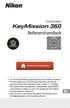 DIGITALKAMERA Referenshandbok Läs denna handbok noggrant innan du använder kameran. Försäkra dig om att du använder kameran på rätt sätt genom att läsa För säkerhets skull (sidan x), Information
DIGITALKAMERA Referenshandbok Läs denna handbok noggrant innan du använder kameran. Försäkra dig om att du använder kameran på rätt sätt genom att läsa För säkerhets skull (sidan x), Information
Anslutnings guide (för KeyMission 80)
 Anslutnings guide (för KeyMission 80) Innehållsförteckning Installera SnapBridge-appen... 2 Ansluta kameran och en smart enhet... 3 Bildöverföring och fjärrstyrd fotografering... 7 Felsökning... 9 I det
Anslutnings guide (för KeyMission 80) Innehållsförteckning Installera SnapBridge-appen... 2 Ansluta kameran och en smart enhet... 3 Bildöverföring och fjärrstyrd fotografering... 7 Felsökning... 9 I det
Anslutnings guide (för COOLPIX)
 Anslutnings guide (för COOLPIX) I det här dokumentet beskrivs proceduren för att använda SnapBridge-appen (version 2.5) och upprätta en trådlös anslutning mellan en kamera som stöds och en smart enhet.
Anslutnings guide (för COOLPIX) I det här dokumentet beskrivs proceduren för att använda SnapBridge-appen (version 2.5) och upprätta en trådlös anslutning mellan en kamera som stöds och en smart enhet.
Anslutnings guide (för COOLPIX)
 Anslutnings guide (för COOLPIX) I det här dokumentet beskrivs proceduren för att använda SnapBridge-appen (version 2.0) och upprätta en trådlös anslutning mellan en kamera som stöds och en smart enhet.
Anslutnings guide (för COOLPIX) I det här dokumentet beskrivs proceduren för att använda SnapBridge-appen (version 2.0) och upprätta en trådlös anslutning mellan en kamera som stöds och en smart enhet.
För användare av smarta enheter Introduktion Kamerans delar 1 Komma igång 2 Använda kameran 12 Använda menyn 23 Teknisk information 24
 DIGITALKAMERA Snabbguide För användare av smarta enheter Introduktion Kamerans delar 1 Komma igång 2 Använda kameran 12 Använda menyn 23 Teknisk information 24 ii iv Sv Läs denna handbok noggrant innan
DIGITALKAMERA Snabbguide För användare av smarta enheter Introduktion Kamerans delar 1 Komma igång 2 Använda kameran 12 Använda menyn 23 Teknisk information 24 ii iv Sv Läs denna handbok noggrant innan
Anslutnings guide (för D-SLR-kameror) Sv
 SB7J01(1B)/ 6MB4121B-01 Anslutnings guide (för D-SLR-kameror) Sv Innehållsförteckning Introduktion...2 Gränssnittet...2 Problem med att ansluta?...2 Mer om SnapBridge...2 Vad du behöver...3 Vad du kan
SB7J01(1B)/ 6MB4121B-01 Anslutnings guide (för D-SLR-kameror) Sv Innehållsförteckning Introduktion...2 Gränssnittet...2 Problem med att ansluta?...2 Mer om SnapBridge...2 Vad du behöver...3 Vad du kan
Vy uppifrån och framifrån
 Snabbstartguide Vy uppifrån och framifrån Slutarknapp OLED- skärm Ström- /lägesknapp Ström/ status- LED 1 HDMI- port Micro SD- kortplats Högtalare Ström/status/batteri- LED 2 Objektiv LED Färg Beskrivning
Snabbstartguide Vy uppifrån och framifrån Slutarknapp OLED- skärm Ström- /lägesknapp Ström/ status- LED 1 HDMI- port Micro SD- kortplats Högtalare Ström/status/batteri- LED 2 Objektiv LED Färg Beskrivning
Starthandbok SVENSKA CEL-SV3MA250
 Starthandbok SVENSKA CEL-SV3MA250 Förpackningens innehåll Kontrollera att följande artiklar fi nns med i förpackningen. Kontakta återförsäljaren som du köpte kameran av om någonting saknas. Kamera Batteri
Starthandbok SVENSKA CEL-SV3MA250 Förpackningens innehåll Kontrollera att följande artiklar fi nns med i förpackningen. Kontakta återförsäljaren som du köpte kameran av om någonting saknas. Kamera Batteri
Starthandbok SVENSKA CEL-SV7EA2 5 0
 Starthandbok SVENSKA CEL-SV7EA2 5 0 Förpackningens innehåll Kontrollera att följande artiklar finns med i förpackningen. Kontakta återförsäljaren som du köpte kameran av om någonting saknas. Kamera Batteri
Starthandbok SVENSKA CEL-SV7EA2 5 0 Förpackningens innehåll Kontrollera att följande artiklar finns med i förpackningen. Kontakta återförsäljaren som du köpte kameran av om någonting saknas. Kamera Batteri
1080p. Full HD BRUKSANVISNING
 140 1080p Full HD BRUKSANVISNING VARNING GRUNDERNA 1. Ta alltid lämpliga åtgärder för att skydda kameran från fall, stötar eller slag. 2. Se till att ett lämpligt avstånd alltid finns mellan alla föremål
140 1080p Full HD BRUKSANVISNING VARNING GRUNDERNA 1. Ta alltid lämpliga åtgärder för att skydda kameran från fall, stötar eller slag. 2. Se till att ett lämpligt avstånd alltid finns mellan alla föremål
Fast grön WiFi/IP - router ansluten Fast orange WiFi - direkt ansluten. Blinkar orange söker WiFi anslutning Fast röd inspelning på
 LAWMATE WIFI/IP KAMERA - START 1. Se till att kameran är ansluten till vägguttag eller att batteriet är laddat 2. Ta fram mobiltelefon eller urfplatta som ska användas vid installationen 3. Se till att
LAWMATE WIFI/IP KAMERA - START 1. Se till att kameran är ansluten till vägguttag eller att batteriet är laddat 2. Ta fram mobiltelefon eller urfplatta som ska användas vid installationen 3. Se till att
Öronmärkesscanner UHF eller LF
 Original bruksanvisning Art: 9057019 & 9057020 Öronmärkesscanner UHF eller LF Myrangatan 4 745 37 Enköping - Tlf. 010-209 70 50 order@p-lindberg.se www.p-lindberg.se Öronmärkesscanner, UHF-modell Art.
Original bruksanvisning Art: 9057019 & 9057020 Öronmärkesscanner UHF eller LF Myrangatan 4 745 37 Enköping - Tlf. 010-209 70 50 order@p-lindberg.se www.p-lindberg.se Öronmärkesscanner, UHF-modell Art.
Zoomax Snow Elektroniskt förstoringsglas
 Bruksanvisning Zoomax Snow Elektroniskt förstoringsglas Svensk manual V.130328-1 V1.1 1 Innehållsregister Meny Sidnummer Produktbeskrivning 3 Medföljande innehåll 3 Översikt 4 Börja använda Zoomax Batteri
Bruksanvisning Zoomax Snow Elektroniskt förstoringsglas Svensk manual V.130328-1 V1.1 1 Innehållsregister Meny Sidnummer Produktbeskrivning 3 Medföljande innehåll 3 Översikt 4 Börja använda Zoomax Batteri
full HD vapen kamera Bruksanvisning
 full HD vapen kamera Bruksanvisning Varning! 1. Använd inte kameran i extremt varm, kallt eller dammiga förhållanden. 2. Kameran är byggd för att tåla rekyl. Men undvik hårda smällar eller att tappa den
full HD vapen kamera Bruksanvisning Varning! 1. Använd inte kameran i extremt varm, kallt eller dammiga förhållanden. 2. Kameran är byggd för att tåla rekyl. Men undvik hårda smällar eller att tappa den
Tack för att du har köpt Mobile WiFi. Med Mobile WiFi-enheten får du en snabb trådlös nätverksanslutning.
 Tack för att du har köpt Mobile WiFi. Med Mobile WiFi-enheten får du en snabb trådlös nätverksanslutning. I det här dokumentet får du information om Mobile WiFi så att du kan börja använda enheten direkt.
Tack för att du har köpt Mobile WiFi. Med Mobile WiFi-enheten får du en snabb trådlös nätverksanslutning. I det här dokumentet får du information om Mobile WiFi så att du kan börja använda enheten direkt.
Starthandbok SVENSKA CEL-SV2SA250
 Starthandbok SVENSKA CEL-SV2SA250 Förpackningens innehåll Kontrollera att följande artiklar fi nns med i förpackningen. Kontakta återförsäljaren som du köpte kameran av om någonting saknas. Kamera Batteri
Starthandbok SVENSKA CEL-SV2SA250 Förpackningens innehåll Kontrollera att följande artiklar fi nns med i förpackningen. Kontakta återförsäljaren som du köpte kameran av om någonting saknas. Kamera Batteri
Användarmanual i-loview 7
 Användarmanual i-loview 7 Introduktion 2 3 Varning Var god läs igenom denna manual ordentligt för att försäkra dig om en säker och korrekt användning av produkten. Viktigt Vårdslös eller felaktig användning
Användarmanual i-loview 7 Introduktion 2 3 Varning Var god läs igenom denna manual ordentligt för att försäkra dig om en säker och korrekt användning av produkten. Viktigt Vårdslös eller felaktig användning
B C. D Andra COOLPIX-kameror * 0 76 103. Wireless Mobile Utility (ios) Användarhandbok. D750, D610, D600, D7200, D7100, D5500, D5300, D5200, D3300, Df
 1 Wireless Mobile Utility (ios) Användarhandbok Installera Wireless Mobile Utility på din ios-enhet (iphone, ipad eller ipod touch) för att överföra bilder från en kamera eller fotografera med fjärrstyrning.
1 Wireless Mobile Utility (ios) Användarhandbok Installera Wireless Mobile Utility på din ios-enhet (iphone, ipad eller ipod touch) för att överföra bilder från en kamera eller fotografera med fjärrstyrning.
Användarinstruktion HE8D. Aktivt brusreducerande trådlösa hörlurar in ear
 Användarinstruktion HE8D Aktivt brusreducerande trådlösa hörlurar in ear Specifikation HE8 Bluetooth version: V4.0+EDR Frekvens område: 2.4 ~ 2.4835GHz Bluetooth Chipset: CSR 8645+ANC Support: HSP, HEP,
Användarinstruktion HE8D Aktivt brusreducerande trådlösa hörlurar in ear Specifikation HE8 Bluetooth version: V4.0+EDR Frekvens område: 2.4 ~ 2.4835GHz Bluetooth Chipset: CSR 8645+ANC Support: HSP, HEP,
Tack för att du valde GoXtreme Wifi Control- funktionskamera. Läs bruksanvisningen noggrant innan du. använder kameran. Kamera: Delar och knappar
 Bruksanvisning Tack för att du valde GoXtreme Wifi Control- funktionskamera. Läs bruksanvisningen noggrant innan du använder kameran. Kamera: Delar och knappar 1 1. Avtryckaren 8. Mikro USB -koppling 2.
Bruksanvisning Tack för att du valde GoXtreme Wifi Control- funktionskamera. Läs bruksanvisningen noggrant innan du använder kameran. Kamera: Delar och knappar 1 1. Avtryckaren 8. Mikro USB -koppling 2.
Fotoskrivare BRUKSANVISNING
 Fotoskrivare BRUKSANVISNING Tack för att du köpte Polaroid Mint fick-skrivaren. Denna bruksanvisning är avsedd att ge dig vägledning för att säkerställa att driften av denna produkt är säker och inte utgör
Fotoskrivare BRUKSANVISNING Tack för att du köpte Polaroid Mint fick-skrivaren. Denna bruksanvisning är avsedd att ge dig vägledning för att säkerställa att driften av denna produkt är säker och inte utgör
HIVE X BLUETOOTH -HÖGTALARE
 Ordet Bluetooth och dess logotyp är registrerade varumärken som tillhör Bluetooth SIG, Inc, och eventuell användning av sådana märken av Kondor Ltd. sker under licens. Övriga varumärken och varumärkesnamn
Ordet Bluetooth och dess logotyp är registrerade varumärken som tillhör Bluetooth SIG, Inc, och eventuell användning av sådana märken av Kondor Ltd. sker under licens. Övriga varumärken och varumärkesnamn
SWE - Användarmanual. BlueEye. Action Camera. Wi-Fi - Waterproof - Ultra HD
 SWE - Användarmanual BlueEye Action Camera Wi-Fi - Waterproof - Ultra HD FUNKTIONER Upp/Uppspelning -knapp Slutare/Val -knapp Ström/Läges -knapp Högtalare Ned/Wi-Fi -knapp Mikrofon Objektiv Inspelning
SWE - Användarmanual BlueEye Action Camera Wi-Fi - Waterproof - Ultra HD FUNKTIONER Upp/Uppspelning -knapp Slutare/Val -knapp Ström/Läges -knapp Högtalare Ned/Wi-Fi -knapp Mikrofon Objektiv Inspelning
Introduktion. Uppmärksamhet
 MANUAL svenska Introduktion Tack för att du köpt action kamera! Läs denna manual noggrant innan du använder enheten. Uppmärksamhet 1. Denna produkt är en hög precision, tappa inte eller hit. För att skydda
MANUAL svenska Introduktion Tack för att du köpt action kamera! Läs denna manual noggrant innan du använder enheten. Uppmärksamhet 1. Denna produkt är en hög precision, tappa inte eller hit. För att skydda
Börja med att ladda ner appen Blacklens till din mobil. Finns både till iphone på Apple Store och till Android på Google Play.
 Sida 1 BLACKLENS APPEN Börja med att ladda ner appen Blacklens till din mobil. Finns både till iphone på Apple Store och till Android på Google Play. ANSLUTNING Det finns två sätt att ansluta kameran på:
Sida 1 BLACKLENS APPEN Börja med att ladda ner appen Blacklens till din mobil. Finns både till iphone på Apple Store och till Android på Google Play. ANSLUTNING Det finns två sätt att ansluta kameran på:
MIAMI TRÅDLÖS HÖGTALARE
 Alla varumärken uppmärksammas som egendom tillhörande respektive ägare. Om inte annat anges har inte användaren några intresserättigheter i KitSound eller produkterna häri. JB. 5784-a/KSMIA/Tillverkad
Alla varumärken uppmärksammas som egendom tillhörande respektive ägare. Om inte annat anges har inte användaren några intresserättigheter i KitSound eller produkterna häri. JB. 5784-a/KSMIA/Tillverkad
Startinstruktion för Swivl Robot den automatiska kameramannen. Version 1.1 2014-10-22
 Startinstruktion för Swivl Robot den automatiska kameramannen Version 1.1 2014-10-22 Swivl Robot kan användas för att spela in en föreläsning eller lektion. Kameran som är placerad på Roboten följer automatiskt
Startinstruktion för Swivl Robot den automatiska kameramannen Version 1.1 2014-10-22 Swivl Robot kan användas för att spela in en föreläsning eller lektion. Kameran som är placerad på Roboten följer automatiskt
MYJACK AUX IN TRÅDLÖS OMVANDLARE BRUKSANVISNING
 Alla varumärken uppmärksammas som egendom tillhörande respektive ägare. Om inte annat anges har inte användaren några intresserättigheter i KitSound eller produkterna häri. Din produkt och batterier måste
Alla varumärken uppmärksammas som egendom tillhörande respektive ägare. Om inte annat anges har inte användaren några intresserättigheter i KitSound eller produkterna häri. Din produkt och batterier måste
LÄR KÄNNA DIN TELEFON
 SNABBGUIDE LÄR KÄNNA DIN TELEFON Ström PÅ: tryck och håll inne strömknappen i 3 sekunder. Ström Av: tryck och håll inne strömknappen i 3 sekunder, och välj stäng av. ÖVERBLICK 1, Volymknappar 2, Strömknappen
SNABBGUIDE LÄR KÄNNA DIN TELEFON Ström PÅ: tryck och håll inne strömknappen i 3 sekunder. Ström Av: tryck och håll inne strömknappen i 3 sekunder, och välj stäng av. ÖVERBLICK 1, Volymknappar 2, Strömknappen
Utseende. 1.Lins 2.Inspelningsknapp 3.Fotograferingsknapp _ SWE 01
 Utseende 3 2 1 1.Lins 2.Inspelningsknapp 3.Fotograferingsknapp SWE 01 13 4.Micro-USB-port 10 12 11 6 7 8 9 4 5 5.Batteriströmknapp 6.Sida upp-knapp 7.Strömknapp 8.OK-knapp 9.Sida ner-knapp 10.LCD 11.Ljus
Utseende 3 2 1 1.Lins 2.Inspelningsknapp 3.Fotograferingsknapp SWE 01 13 4.Micro-USB-port 10 12 11 6 7 8 9 4 5 5.Batteriströmknapp 6.Sida upp-knapp 7.Strömknapp 8.OK-knapp 9.Sida ner-knapp 10.LCD 11.Ljus
Välkommen Tack för att du väljer Arlo. Det är enkelt att komma igång.
 Snabbstartsguide 1 Vad medföljer? Välkommen Tack för att du väljer Arlo. Det är enkelt att komma igång. Basstation Strömadapter till basstation Helt trådlösa kameror Ethernet-kabel Magnetiska väggfästen
Snabbstartsguide 1 Vad medföljer? Välkommen Tack för att du väljer Arlo. Det är enkelt att komma igång. Basstation Strömadapter till basstation Helt trådlösa kameror Ethernet-kabel Magnetiska väggfästen
Uppdatera firmware för kommunikationsenheter UT-1
 Uppdatera firmware för kommunikationsenheter UT-1 Tack för att du valde en Nikon-produkt. Denna guide beskriver hur man uppdaterar firmware för kommunikationsenheter UT-1. Om du inte är säker på att du
Uppdatera firmware för kommunikationsenheter UT-1 Tack för att du valde en Nikon-produkt. Denna guide beskriver hur man uppdaterar firmware för kommunikationsenheter UT-1. Om du inte är säker på att du
EF-S55-250mm f/4-5.6 IS STM
 EF-S55-250mm f/4-5.6 IS STM SWE Bruksanvisning Tack för att du köpt en Canon-produkt. Canons EF-S55-250mm f/4-5,6 IS STM är ett högpresterande telezoom-objektiv som gör inspelning av film till en angenäm
EF-S55-250mm f/4-5.6 IS STM SWE Bruksanvisning Tack för att du köpt en Canon-produkt. Canons EF-S55-250mm f/4-5,6 IS STM är ett högpresterande telezoom-objektiv som gör inspelning av film till en angenäm
HP UC-högtalartelefon. Användarhandbok
 HP UC-högtalartelefon Användarhandbok Copyright 2014, 2015 Hewlett-Packard Development Company, L.P. Bluetooth är ett varumärke som tillhör ägaren och används av Hewlett-Packard Company under licens. Windows
HP UC-högtalartelefon Användarhandbok Copyright 2014, 2015 Hewlett-Packard Development Company, L.P. Bluetooth är ett varumärke som tillhör ägaren och används av Hewlett-Packard Company under licens. Windows
EOS 750D (W) Användarhandbok för Wi-Fi-/NFC-funktion SVENSKA ANVÄNDARHANDBOK
 EOS 750D (W) Användarhandbok för Wi-Fi-/NFC-funktion SVENSKA ANVÄNDARHANDBOK Inledning Så kan du använda funktionerna för trådlöst LAN Med funktionerna för trådlöst LAN i kameran kan du utföra många uppgifter
EOS 750D (W) Användarhandbok för Wi-Fi-/NFC-funktion SVENSKA ANVÄNDARHANDBOK Inledning Så kan du använda funktionerna för trådlöst LAN Med funktionerna för trådlöst LAN i kameran kan du utföra många uppgifter
Smart Clock. Du kan även ladda ner en PDF manual på box850.com, välj Smart Clock och tryck på Nerladdning.
 Smart Clock Du kan även ladda ner en PDF manual på box850.com, välj Smart Clock och tryck på Nerladdning. 1 av 12 I förpackningen: Smart Clock kamera, manual, USB strömadapter, USB kabel ÖVERSIKT KAMERA:
Smart Clock Du kan även ladda ner en PDF manual på box850.com, välj Smart Clock och tryck på Nerladdning. 1 av 12 I förpackningen: Smart Clock kamera, manual, USB strömadapter, USB kabel ÖVERSIKT KAMERA:
DENVER DPF 742 Användarhandbok. Digital fotoram. Strömkabeln bör alltid vara lättåtkomlig så att man enkelt kan sätta i och dra ut denna.
 DENVER DPF 742 Användarhandbok Digital fotoram VARNING Strömkabeln bör alltid vara lättåtkomlig så att man enkelt kan sätta i och dra ut denna. 1 Introduktion Gratulerar till ditt köp av denna digitala
DENVER DPF 742 Användarhandbok Digital fotoram VARNING Strömkabeln bör alltid vara lättåtkomlig så att man enkelt kan sätta i och dra ut denna. 1 Introduktion Gratulerar till ditt köp av denna digitala
Zoomax Snow handhållen läskamera
 Zoomax Snow handhållen läskamera Bruksanvisning V3.4 Tillverkare: Zoomax Leverantör: LVI Low Vision International Zoomax Snow - Bruksanvisning Sidan 1 av 17 Innehåll Beskrivning...3 Tillbehör...3 Allmänna
Zoomax Snow handhållen läskamera Bruksanvisning V3.4 Tillverkare: Zoomax Leverantör: LVI Low Vision International Zoomax Snow - Bruksanvisning Sidan 1 av 17 Innehåll Beskrivning...3 Tillbehör...3 Allmänna
Var vänlig och kontrollera att kameran funktionerar normalt innan användning.
 ACTION VIDEOKAMERA BRUKSANVISNING Tack för att du valde GoXtreme Race videokamera. Den här bruksanvisningen är skriven till den senaste informationen som vi hade när denna bruksanvisningen gjordes. Skärmen
ACTION VIDEOKAMERA BRUKSANVISNING Tack för att du valde GoXtreme Race videokamera. Den här bruksanvisningen är skriven till den senaste informationen som vi hade när denna bruksanvisningen gjordes. Skärmen
NEX-3/NEX-5/NEX-5C A-DRH-100-92(1) 2010 Sony Corporation
 NEX-3/NEX-5/NEX-5C 3D-funktionerna som levereras med uppdateringen av den fasta programvaran beskrivs i den här broschyren. Se häftet Handledning och Bruksanvisning till α som finns på medföljande CD-ROM-skiva.
NEX-3/NEX-5/NEX-5C 3D-funktionerna som levereras med uppdateringen av den fasta programvaran beskrivs i den här broschyren. Se häftet Handledning och Bruksanvisning till α som finns på medföljande CD-ROM-skiva.
SP-1101W/SP-2101W Quick Installation Guide
 SP-1101W/SP-2101W Quick Installation Guide 05-2014 / v1.0 1 I. Produktinformation I-1. Paketets innehåll I-2. Omkopplare smart kontakt Frontpanel Snabbinstallationsguide CD med snabbinstallationsgui den
SP-1101W/SP-2101W Quick Installation Guide 05-2014 / v1.0 1 I. Produktinformation I-1. Paketets innehåll I-2. Omkopplare smart kontakt Frontpanel Snabbinstallationsguide CD med snabbinstallationsgui den
MANUAL FÖR WIFI KAMEROR. Kontakt: Sida 1
 MANUAL FÖR WIFI KAMEROR Kontakt: info@spyfox.se Sida 1 PRO ICAM APPEN Börja med att ladda ner appen Pro icam till din mobil. Finns både till iphone på Apple Store och till Android på Google Play. ANSLUTNING
MANUAL FÖR WIFI KAMEROR Kontakt: info@spyfox.se Sida 1 PRO ICAM APPEN Börja med att ladda ner appen Pro icam till din mobil. Finns både till iphone på Apple Store och till Android på Google Play. ANSLUTNING
Aosta DS5124. Svensk Manual
 760047 Aosta DS5124 Svensk Manual Innehåll: Allmän information Snabbguide Felsökning Drivrutiner & installation av mjukvara Allmän information Specifikationer: * 5.1 megapixelskamera med upp till 12 megapixels
760047 Aosta DS5124 Svensk Manual Innehåll: Allmän information Snabbguide Felsökning Drivrutiner & installation av mjukvara Allmän information Specifikationer: * 5.1 megapixelskamera med upp till 12 megapixels
Flerfunktionell Digitalkamera
 Svenska Flerfunktionell Digitalkamera Användarhandledning ii Svenska Användarhandledning för digitalkamera INNEHÅLLSFÖRTECKNING IDENTIFIERA KOMPONENTERNA... 1 IKONER PÅ LCD-DISPLAY... 2 FÖRBEREDELSER...
Svenska Flerfunktionell Digitalkamera Användarhandledning ii Svenska Användarhandledning för digitalkamera INNEHÅLLSFÖRTECKNING IDENTIFIERA KOMPONENTERNA... 1 IKONER PÅ LCD-DISPLAY... 2 FÖRBEREDELSER...
Bruksanvisning. Elektronisktförstoringsglas. Snow 7 HD. Artikelnummer: I-0045
 Bruksanvisning Elektronisktförstoringsglas Snow 7 HD Artikelnummer: I-0045 Produkten tillverkas av: ZOOMAX Technology, Inc. Qianyun Road Qingpu Area 200120 Shanghai China E-post: sales@zoomax.com Produkten
Bruksanvisning Elektronisktförstoringsglas Snow 7 HD Artikelnummer: I-0045 Produkten tillverkas av: ZOOMAX Technology, Inc. Qianyun Road Qingpu Area 200120 Shanghai China E-post: sales@zoomax.com Produkten
Användarguide. SoundCore Sport XL bluetooth-högtalare
 Användarguide SoundCore Sport XL bluetooth-högtalare Medföljer Anker SoundCore Sport XL bluetooth-högtalare Mikro-USB kabel Användarmanual (engelska, tyska, japanska, kinesiska, franska, italienska, spanska)
Användarguide SoundCore Sport XL bluetooth-högtalare Medföljer Anker SoundCore Sport XL bluetooth-högtalare Mikro-USB kabel Användarmanual (engelska, tyska, japanska, kinesiska, franska, italienska, spanska)
Användarmanual Looky 10 Handhållen läskamera
 Användarmanual Looky 10 Handhållen läskamera 2 Innehåll Översikt... 3 Utseende... 4 Tillbehör... 6 Batteriladdning... 6 Batteriindikator (LED)... 7 Stativ... 7 Använda Looky... 8 Av/På knapp... 8 Ljudsignaler...
Användarmanual Looky 10 Handhållen läskamera 2 Innehåll Översikt... 3 Utseende... 4 Tillbehör... 6 Batteriladdning... 6 Batteriindikator (LED)... 7 Stativ... 7 Använda Looky... 8 Av/På knapp... 8 Ljudsignaler...
Användarmanual. 1. Mini USB-port 2. HDMI-port (GPSantenn) 3. SD-kortplats
 Användarmanual 1. Mini USB-port 2. HDMI-port (GPSantenn) 3. SD-kortplats 4. Upp-knapp 5. Menyknapp 6. Nedåtknapp (Tyst) 7. Laddningsindikator 8. Arbetsindikator 9. Skärm 10. OK-knappen 11. Lägesknapp 12.
Användarmanual 1. Mini USB-port 2. HDMI-port (GPSantenn) 3. SD-kortplats 4. Upp-knapp 5. Menyknapp 6. Nedåtknapp (Tyst) 7. Laddningsindikator 8. Arbetsindikator 9. Skärm 10. OK-knappen 11. Lägesknapp 12.
Inledning. Förpackningens innehåll. Svensk version. JB000160 Sweex 4.2 Megapixel Digitalkamera
 JB000160 Sweex 4.2 Megapixel Digitalkamera Inledning Tack för att du har valt en Sweex 4.2 megapixel digitalkamera. För att få ut det bästa av din Sweex 4.2 megapixel digitalkamera rekommenderas att du
JB000160 Sweex 4.2 Megapixel Digitalkamera Inledning Tack för att du har valt en Sweex 4.2 megapixel digitalkamera. För att få ut det bästa av din Sweex 4.2 megapixel digitalkamera rekommenderas att du
Smart Dock. Du kan även ladda ner en PDF manual på box850.com, välj Smart Dock och tryck på Nerladdning.
 Smart Dock Du kan även ladda ner en PDF manual på box850.com, välj Smart Dock och tryck på Nerladdning. 1 av 12 I förpackningen: Smart Dock kamera, manual, USB strömadapter ÖVERSIKT KAMERA: Blå LED Röd
Smart Dock Du kan även ladda ner en PDF manual på box850.com, välj Smart Dock och tryck på Nerladdning. 1 av 12 I förpackningen: Smart Dock kamera, manual, USB strömadapter ÖVERSIKT KAMERA: Blå LED Röd
hjälpsamma team via cspolaroid@camarketing.com.
 Polaroid ZIP Bläckfria Fototryck Bruksanvisning {Allmän Produktbild} Hej! Välkommen till Polaroid -familjen. Den här bruksanvisningen erbjuder dig en kort genomgång av din nya Mini-skrivare. För mer information
Polaroid ZIP Bläckfria Fototryck Bruksanvisning {Allmän Produktbild} Hej! Välkommen till Polaroid -familjen. Den här bruksanvisningen erbjuder dig en kort genomgång av din nya Mini-skrivare. För mer information
FUSION MS-ARX70 I N S T R U K T I O N E R SVENSKA
 FUSION MS-ARX70 I N S T R U K T I O N E R SVENSKA FUSIONENTERTAINMENT.COM 2018 Garmin Ltd. eller dess dotterbolag Med ensamrätt. I enlighet med upphovsrättslagarna får den här handboken inte kopieras,
FUSION MS-ARX70 I N S T R U K T I O N E R SVENSKA FUSIONENTERTAINMENT.COM 2018 Garmin Ltd. eller dess dotterbolag Med ensamrätt. I enlighet med upphovsrättslagarna får den här handboken inte kopieras,
Uppdatera firmware för trådlös sändare WT 7
 Uppdatera firmware för trådlös sändare WT 7 Tack för att du valt en Nikon-produkt. Denna guide beskriver hur man uppdaterar firmware för en trådlös sändare WT 7. Om du inte är säker på att du kan utföra
Uppdatera firmware för trådlös sändare WT 7 Tack för att du valt en Nikon-produkt. Denna guide beskriver hur man uppdaterar firmware för en trådlös sändare WT 7. Om du inte är säker på att du kan utföra
ANVÄNDARMANUAL PEDALASSISTERAD ELCYKEL
 ANVÄNDARMANUAL PEDALASSISTERAD ELCYKEL Grattis till köpet av en pedalassisterad elcykel, som kommer att ge många behagliga kilometer av cykling. Observera att felaktig installation eller skötsel av systemet
ANVÄNDARMANUAL PEDALASSISTERAD ELCYKEL Grattis till köpet av en pedalassisterad elcykel, som kommer att ge många behagliga kilometer av cykling. Observera att felaktig installation eller skötsel av systemet
Lampa (Bulb) Dimmer (om sådan finns) Laddning platta Tillbehör Fjärrkontroll (pebble2)
 Manual till Bulb 2 För att följa texten skall ni ha manualen som följer med produkten, där finns bilderna som texten nedan hänvisar till. Angivna sid nummer i texten nedan hänvisar till den bifogade manualen
Manual till Bulb 2 För att följa texten skall ni ha manualen som följer med produkten, där finns bilderna som texten nedan hänvisar till. Angivna sid nummer i texten nedan hänvisar till den bifogade manualen
Välkommen. Tack för att du väljer Arlo. Det är enkelt att komma igång.
 Snabbstartsguide 1 Välkommen Tack för att du väljer Arlo. Det är enkelt att komma igång. 2 Vad medföljer? Basstation Strömadapter till basstation Ethernet-kabel Magnetiska väggfästen Monteringsskruvar
Snabbstartsguide 1 Välkommen Tack för att du väljer Arlo. Det är enkelt att komma igång. 2 Vad medföljer? Basstation Strömadapter till basstation Ethernet-kabel Magnetiska väggfästen Monteringsskruvar
Välkommen Tack för att du väljer Arlo. Det är enkelt att komma igång.
 Snabbstartsguide Vad medföljer? Välkommen Tack för att du väljer Arlo. Det är enkelt att komma igång. Helt trådlös kamera Magnetisk väggmontering Litium 123-batterier Monteringsskruv 2 3 Sätt i batterierna
Snabbstartsguide Vad medföljer? Välkommen Tack för att du väljer Arlo. Det är enkelt att komma igång. Helt trådlös kamera Magnetisk väggmontering Litium 123-batterier Monteringsskruv 2 3 Sätt i batterierna
Nokia Fun Camera PT-3 Användarhandbok. 9356921 Utgåva 2
 Nokia Fun Camera PT-3 Användarhandbok 9356921 Utgåva 2 KONFORMITETSDEKLARATION Vi, NOKIA CORPORATION, tillkännager under vårt ensamma ansvar att produkten PT-3 uppfyller villkoren i följande EU-direktiv:
Nokia Fun Camera PT-3 Användarhandbok 9356921 Utgåva 2 KONFORMITETSDEKLARATION Vi, NOKIA CORPORATION, tillkännager under vårt ensamma ansvar att produkten PT-3 uppfyller villkoren i följande EU-direktiv:
Kikare med digitalkamera Bruksanvisning Version 02/08 Artikelnummer: 671439
 Kikare med digitalkamera Bruksanvisning Version 02/08 Artikelnummer: 671439 Avsedd användning Produkten används som en vanlig kikare, t.ex. för att titta på djur och natur. Det går att överföra bilderna
Kikare med digitalkamera Bruksanvisning Version 02/08 Artikelnummer: 671439 Avsedd användning Produkten används som en vanlig kikare, t.ex. för att titta på djur och natur. Det går att överföra bilderna
Nya funktioner. Version 1.20
 Nya funktioner Version 1.20 Funktioner som lagts till eller ändrats i samband med firmwareuppdateringar kanske inte längre överensstämmer med beskrivningarna i dokumentationen som medföljer produkten.
Nya funktioner Version 1.20 Funktioner som lagts till eller ändrats i samband med firmwareuppdateringar kanske inte längre överensstämmer med beskrivningarna i dokumentationen som medföljer produkten.
Digital Video. Användarhandledning
 Digital Video Användarhandledning Sw 2 Innehållsförteckning Komma igång Lär känna din Digital Video... 3 Så här använder du panelen... 4 Strömförsörjning... 5 Lägen... 6 Lägesknappen... 9 Filmläge Filmning...
Digital Video Användarhandledning Sw 2 Innehållsförteckning Komma igång Lär känna din Digital Video... 3 Så här använder du panelen... 4 Strömförsörjning... 5 Lägen... 6 Lägesknappen... 9 Filmläge Filmning...
Digitalt Monitor-Endoskop. Bruksanvisning. Ver 1.01. web: www.termometer.se e-mail: info@termometer.se tel: 08-753 00 04 fax: 0709-66 78 96
 Digitalt Monitor-Endoskop Bruksanvisning Ver 1.01 1 Digitalt Monitor-Endoskop... 1 Bruksanvisning... 1 ALLMÄN INFORMATION... 3 VIKTIG INFORMATION Innan du använder produkten bör du läsa följande instruktion.
Digitalt Monitor-Endoskop Bruksanvisning Ver 1.01 1 Digitalt Monitor-Endoskop... 1 Bruksanvisning... 1 ALLMÄN INFORMATION... 3 VIKTIG INFORMATION Innan du använder produkten bör du läsa följande instruktion.
Starthandbok SVENSKA CEL-SW5UA251
 Starthandbok SVENSKA CEL-SW5UA251 Förpackningens innehåll Kontrollera att följande artiklar fi nns med i förpackningen. Kontakta återförsäljaren som du köpte kameran av om någonting saknas. Kamera Batteri
Starthandbok SVENSKA CEL-SW5UA251 Förpackningens innehåll Kontrollera att följande artiklar fi nns med i förpackningen. Kontakta återförsäljaren som du köpte kameran av om någonting saknas. Kamera Batteri
EF16-35mm f/2.8l II USM
 EF16-35mm f/2.8l II USM SWE Bruksanvisning Tack för att du köpt en Canon-produkt. Canons objektiv EF16-35mm f/2,8l II USM är ett ultravidvinkel-zoomobjektiv med högra prestanda för Canons EOS-kameror.
EF16-35mm f/2.8l II USM SWE Bruksanvisning Tack för att du köpt en Canon-produkt. Canons objektiv EF16-35mm f/2,8l II USM är ett ultravidvinkel-zoomobjektiv med högra prestanda för Canons EOS-kameror.
CANDY4 HD II 20160419
 CANDY4 HD II 20160419 2 Innehållsförteckning 1 Vad är CANDY4 HD II?... 6 2 Säkerhetsföreskrifter... 7 3 Vad finns i förpackningen?... 8 4 Fysisk beskrivning... 9 5 Kom igång... 11 5.1 Ladda batteriet...
CANDY4 HD II 20160419 2 Innehållsförteckning 1 Vad är CANDY4 HD II?... 6 2 Säkerhetsföreskrifter... 7 3 Vad finns i förpackningen?... 8 4 Fysisk beskrivning... 9 5 Kom igång... 11 5.1 Ladda batteriet...
ZoomaxTM Capture Elektroniskt förstoringsglas Med kamerafunktion
 Bruksanvisning ZoomaxTM Capture Elektroniskt förstoringsglas Med kamerafunktion Svensk manual V.120813 V1.2 1 Innehållsregister Meny Sidnummer Produktbeskrivning 3 Medföljande innehåll 3 Översikt 4 Börja
Bruksanvisning ZoomaxTM Capture Elektroniskt förstoringsglas Med kamerafunktion Svensk manual V.120813 V1.2 1 Innehållsregister Meny Sidnummer Produktbeskrivning 3 Medföljande innehåll 3 Översikt 4 Börja
Bruksanvisning M-ANY PreMium MP3 Art 100043 I kartongen: Fjärrkontroll, hörlurar, batterier, USB-kabel, Audiokabel, väska, halssnodd, CD-Rom.
 Bruksanvisning M-ANY PreMium MP3 Art 100043 I kartongen: Fjärrkontroll, hörlurar, batterier, USB-kabel, Audiokabel, väska, halssnodd, CD-Rom. Komma igång: Stoppa in den medföljande CD-Rom skivan M-ANY
Bruksanvisning M-ANY PreMium MP3 Art 100043 I kartongen: Fjärrkontroll, hörlurar, batterier, USB-kabel, Audiokabel, väska, halssnodd, CD-Rom. Komma igång: Stoppa in den medföljande CD-Rom skivan M-ANY
SVENSKA ANVÄNDAR- HANDBOK
 Användarhandbok för Wi-Fi-funktion (trådlös kommunikation) SVENSKA ANVÄNDAR- HANDBOK Inledning Så kan du använda Wi-Fi-funktionerna (trådlös kommunikation) (1) Kommunicera med en smartphone (CANON image
Användarhandbok för Wi-Fi-funktion (trådlös kommunikation) SVENSKA ANVÄNDAR- HANDBOK Inledning Så kan du använda Wi-Fi-funktionerna (trådlös kommunikation) (1) Kommunicera med en smartphone (CANON image
Svenska. Flerfunktionell Digitalkamera med zoom. Användarhandledning
 Svenska Flerfunktionell Digitalkamera med zoom Användarhandledning INNEHÅLLSFÖRTECKNING Identifiera komponenternai... 1 Ikoner på LCD-displayen... 2 Förberedelser... 2 Sätta i batterier... 2 Sätta i SD/MMC-kortet...
Svenska Flerfunktionell Digitalkamera med zoom Användarhandledning INNEHÅLLSFÖRTECKNING Identifiera komponenternai... 1 Ikoner på LCD-displayen... 2 Förberedelser... 2 Sätta i batterier... 2 Sätta i SD/MMC-kortet...
nüvi snabbstartshandbok
 nüvi 510 snabbstartshandbok Viktig information I guiden Viktig säkerhets- och produktinformation som medföljer i produktförpackningen finns viktig information om säker hantering av produkten och annat.
nüvi 510 snabbstartshandbok Viktig information I guiden Viktig säkerhets- och produktinformation som medföljer i produktförpackningen finns viktig information om säker hantering av produkten och annat.
Digital Video. Användarhandledning
 Digital Video Användarhandledning Sw 2 Innehållsförteckning Komma igång Lär känna din Digital Video... 3 Så här använder du panelen... 4 Strömförsörjning... 5 Lägen... 6 Lägesknappen... 7 Filmläge Filmning...
Digital Video Användarhandledning Sw 2 Innehållsförteckning Komma igång Lär känna din Digital Video... 3 Så här använder du panelen... 4 Strömförsörjning... 5 Lägen... 6 Lägesknappen... 7 Filmläge Filmning...
LMDT-810. NEXA LMDT-810 Rörelsevakt. Säkerhet. Tekniska data. KOMPATIBILITET Den här sändaren fungerar med alla självlärande Nexa-mottagare.
 LMDT-810 NEXA LMDT-810 Rörelsevakt KOMPATIBILITET Den här sändaren fungerar med alla självlärande Nexa-mottagare. FUNKTIONALITET Trådlös rörelsevakt för styrning av en eller flera mottagare. Men inbyggd
LMDT-810 NEXA LMDT-810 Rörelsevakt KOMPATIBILITET Den här sändaren fungerar med alla självlärande Nexa-mottagare. FUNKTIONALITET Trådlös rörelsevakt för styrning av en eller flera mottagare. Men inbyggd
Fotografera + Skriv ut 2-i-1-kamera och skrivare BRUKSANVISNING
 Fotografera + Skriv ut 2-i-1-kamera och skrivare BRUKSANVISNING Tack för att du köpt denna Polaroid Mint Kamera. Denna bruksanvisning hjälper dig att använda din nya kamera på ett säker och riskfritt sätt.
Fotografera + Skriv ut 2-i-1-kamera och skrivare BRUKSANVISNING Tack för att du köpt denna Polaroid Mint Kamera. Denna bruksanvisning hjälper dig att använda din nya kamera på ett säker och riskfritt sätt.
Användarhandbok för trådlös bilenhet (CK-1W) 9355972 Utgåva 2
 Användarhandbok för trådlös bilenhet (CK-1W) 9355972 Utgåva 2 TYPGODKÄNNANDE NOKIA CORPORATION tar fullt ansvar för att produkten CK-1W uppfyller föreskrifterna i följande direktiv: 1999/5/EC. Typgodkännandet
Användarhandbok för trådlös bilenhet (CK-1W) 9355972 Utgåva 2 TYPGODKÄNNANDE NOKIA CORPORATION tar fullt ansvar för att produkten CK-1W uppfyller föreskrifterna i följande direktiv: 1999/5/EC. Typgodkännandet
Tack för att du har köpt CPE. CPE-enheten ger dig trådlös nätverksanslutning med hög hastighet.
 Snabbstart Tack för att du har köpt CPE. CPE-enheten ger dig trådlös nätverksanslutning med hög hastighet. I det här dokumentet får du den information om CPE som du behöver för att börja använda enheten
Snabbstart Tack för att du har köpt CPE. CPE-enheten ger dig trådlös nätverksanslutning med hög hastighet. I det här dokumentet får du den information om CPE som du behöver för att börja använda enheten
BE2021 BELLMAN & SYMFON AB SVENSKA
 BE2021 BELLMAN & SYMFON AB SVENSKA BE2021 Maxi Pro 13. Nätadapter 1. Laddningsuttag 2. Mikrofonlampa 3. På/Av 4. Mikrofonknapp 5. Volym/tonindikator 9. Mikrofon 10. Bluetoothlampa 11. Bluetoothknapp 12.
BE2021 BELLMAN & SYMFON AB SVENSKA BE2021 Maxi Pro 13. Nätadapter 1. Laddningsuttag 2. Mikrofonlampa 3. På/Av 4. Mikrofonknapp 5. Volym/tonindikator 9. Mikrofon 10. Bluetoothlampa 11. Bluetoothknapp 12.
INKOPPLINGSGUIDE TV& BREDBAND
 INKOPPLINGSGUIDE TV& BREDBAND TV. PLAY. BREDBAND. SÅ SÄTTER DU IN SIM-KORTET I DIN NYA TV-BOX Programkortet ser ut som ett simkort. Tryck ut simkortet med den lilla Viasat-logotypen ur det större kortet.
INKOPPLINGSGUIDE TV& BREDBAND TV. PLAY. BREDBAND. SÅ SÄTTER DU IN SIM-KORTET I DIN NYA TV-BOX Programkortet ser ut som ett simkort. Tryck ut simkortet med den lilla Viasat-logotypen ur det större kortet.
Läs igenom bruksanvisningen noggrant innan du börjar använda digitalkameran. Behåll den om du eventuellt skulle komma att behöva den senare.
 Bruksanvisning Läs igenom bruksanvisningen noggrant innan du börjar använda digitalkameran. Behåll den om du eventuellt skulle komma att behöva den senare. Innehåll Innehåll i leveransen och kamerafunktioner...
Bruksanvisning Läs igenom bruksanvisningen noggrant innan du börjar använda digitalkameran. Behåll den om du eventuellt skulle komma att behöva den senare. Innehåll Innehåll i leveransen och kamerafunktioner...
LADDA NER SENASTE VERSIONEN AV MANUAL CAME R A SNABBGUI D E
 LADDA NER NASTE VERSIONEN AV MANUAL www.panono.com/go/manual CAME R A SNABBGUI D E ÖVERSIKT PANONO KAMERA 1 2 Avtryckarindikator Minneindikation USB-port 6 4 3 Batteriets laddningsnivå 5 1 PÅ/AV knapp,
LADDA NER NASTE VERSIONEN AV MANUAL www.panono.com/go/manual CAME R A SNABBGUI D E ÖVERSIKT PANONO KAMERA 1 2 Avtryckarindikator Minneindikation USB-port 6 4 3 Batteriets laddningsnivå 5 1 PÅ/AV knapp,
Uppdatera firmware för Trådlösa fjärrkontroller WR-R10
 Uppdatera firmware för Trådlösa fjärrkontroller WR-R10 Tack för att du valde en Nikon-produkt. Denna guide beskriver hur man uppdaterar firmware för trådlösa fjärrkontroller WR-R10. Om du inte är säker
Uppdatera firmware för Trådlösa fjärrkontroller WR-R10 Tack för att du valde en Nikon-produkt. Denna guide beskriver hur man uppdaterar firmware för trådlösa fjärrkontroller WR-R10. Om du inte är säker
EF-S18-55mm f/3.5-5.6 IS STM
 EF-S18-55mm f/3.5-5.6 IS STM SWE Bruksanvisning Tack för att du köpt en Canon-produkt. Canons objektiv EF-S18-55mm f/3,5-5,6 IS STM är ett standard zoomobjektiv med hög prestanda utrustat med en bildstabilisator,
EF-S18-55mm f/3.5-5.6 IS STM SWE Bruksanvisning Tack för att du köpt en Canon-produkt. Canons objektiv EF-S18-55mm f/3,5-5,6 IS STM är ett standard zoomobjektiv med hög prestanda utrustat med en bildstabilisator,
ADN-W BA. Li-Ion Battery Pack. Bruksanvisning
 ADN-W BA Li-Ion Battery Pack Bruksanvisning Säkerhetsanvisningar för uppladdningsbara litiumjonbatterier www www.sennheiser.com Manual En utförlig bruksanvisning för hela ADN-konferenssystemet finns på
ADN-W BA Li-Ion Battery Pack Bruksanvisning Säkerhetsanvisningar för uppladdningsbara litiumjonbatterier www www.sennheiser.com Manual En utförlig bruksanvisning för hela ADN-konferenssystemet finns på
Så här används fjärrkontrollen
 Så här används fjärrkontrollen Så här används fjärrkontrollen Försiktighetsåtgärder vid användning av fjärrkontroll Var försiktig vid hantering av kontrollen, speciellt eftersom den är liten och lätt.
Så här används fjärrkontrollen Så här används fjärrkontrollen Försiktighetsåtgärder vid användning av fjärrkontroll Var försiktig vid hantering av kontrollen, speciellt eftersom den är liten och lätt.
55201 Digitalkamera med video
 55201 Digitalkamera med video Användarhandbok Behåll dessa instruktioner för framtida bruk. Tuff-Cam 2 innehåller ett obytbart, uppladdningsbart batteri. Försök inte att ta loss batteriet. Om den råkar
55201 Digitalkamera med video Användarhandbok Behåll dessa instruktioner för framtida bruk. Tuff-Cam 2 innehåller ett obytbart, uppladdningsbart batteri. Försök inte att ta loss batteriet. Om den råkar
Handbok Victor Reader Stream
 Reviderad 2015-01-23 1 (11) Handbok Victor Reader Stream 2 2016-09-26 Stockholms Syncentral Box 6401 Växel: 08-123 365 00 www.syncentralstockholm.se 113 82 Stockholm Fax: 08-123 496 44 stockholmssyncentral@sll.se
Reviderad 2015-01-23 1 (11) Handbok Victor Reader Stream 2 2016-09-26 Stockholms Syncentral Box 6401 Växel: 08-123 365 00 www.syncentralstockholm.se 113 82 Stockholm Fax: 08-123 496 44 stockholmssyncentral@sll.se
4P F. Installationshandbok. Trådlös LAN anslutningsadapter <BRP069A41>
 4P359542-1F Trådlös LAN anslutningsadapter Installationshandbok Trådlös LAN anslutningsadapter Installationshandbok Hemsida: För mer information om specifikationer, inställningsmetoder,
4P359542-1F Trådlös LAN anslutningsadapter Installationshandbok Trådlös LAN anslutningsadapter Installationshandbok Hemsida: För mer information om specifikationer, inställningsmetoder,
Användarhandbok för dataöverföring mellan kameror
 Canon digitalkamera Användarhandbok för dataöverföring mellan kameror Innehåll Inledning....................................... 1 Överföra bilder via en trådlös anslutning............. 2 Registrera kameranamnet....................................
Canon digitalkamera Användarhandbok för dataöverföring mellan kameror Innehåll Inledning....................................... 1 Överföra bilder via en trådlös anslutning............. 2 Registrera kameranamnet....................................
Svenska. Flerfunktionell. Digitalkamera. Användarhandledning
 Svenska Flerfunktionell Digitalkamera Användarhandledning INNEHÅLLSFÖRTECKNING IDENTIFIERA KOMPONENTERNA... 1 IKONER PÅ LCD-DISPLAY... 2 FÖRBEREDELSER... 2 Sätta i batterier... 2 Sätta i SD/MMC-kortet...
Svenska Flerfunktionell Digitalkamera Användarhandledning INNEHÅLLSFÖRTECKNING IDENTIFIERA KOMPONENTERNA... 1 IKONER PÅ LCD-DISPLAY... 2 FÖRBEREDELSER... 2 Sätta i batterier... 2 Sätta i SD/MMC-kortet...
Anslut till fjärr-whiteboard
 Anslut till fjärr-whiteboard RICOH Interactive Whiteboard Client for ipad Introduktionsguide Läs den här guiden noggrant innan du använder produkten och förvara den nära till hands för att kunna återgå
Anslut till fjärr-whiteboard RICOH Interactive Whiteboard Client for ipad Introduktionsguide Läs den här guiden noggrant innan du använder produkten och förvara den nära till hands för att kunna återgå
SPECTRA SVENSK BRUKSANVISNING
 SPECTRA 760045 SVENSK BRUKSANVISNING Först och främst, tack för att du köpt denna kamera. Vänligen läs igenom hela manualen innan du använder produkten. Testa alltid kameran innan du använder den inför
SPECTRA 760045 SVENSK BRUKSANVISNING Först och främst, tack för att du köpt denna kamera. Vänligen läs igenom hela manualen innan du använder produkten. Testa alltid kameran innan du använder den inför
JABRA SOLEMATE MAX. Bruksanvisning. jabra.com/solematemax NFC. jabra
 jabra JABRA SOLEMATE MAX NFC Bruksanvisning jabra.com/solematemax 2013 GN Netcom A/S. Alla rättigheter reserverade. Jabra är ett registrerat varumärke som tillhör GN Netcom A/S. Övriga varumärken som nämns
jabra JABRA SOLEMATE MAX NFC Bruksanvisning jabra.com/solematemax 2013 GN Netcom A/S. Alla rättigheter reserverade. Jabra är ett registrerat varumärke som tillhör GN Netcom A/S. Övriga varumärken som nämns
Uppdatera firmware för Trådlösa fjärrkontroller WR-R10
 Uppdatera firmware för Trådlösa fjärrkontroller WR-R10 Tack för att du valde en Nikon-produkt. Denna guide beskriver hur man uppdaterar firmware för trådlösa fjärrkontroller WR-R10. Om du inte är säker
Uppdatera firmware för Trådlösa fjärrkontroller WR-R10 Tack för att du valde en Nikon-produkt. Denna guide beskriver hur man uppdaterar firmware för trådlösa fjärrkontroller WR-R10. Om du inte är säker
SLAMMERS TRÅDLÖSA HÖRLURAR BRUKSANVISNING
 Alla varumärken uppmärksammas som egendom tillhörande respektive ägare. Om inte annat anges har inte användaren några intresserättigheter i KitSound eller produkterna häri. Varning: För att förhindra risk
Alla varumärken uppmärksammas som egendom tillhörande respektive ägare. Om inte annat anges har inte användaren några intresserättigheter i KitSound eller produkterna häri. Varning: För att förhindra risk
CLOVER 7 Elektroniskt förstoringsglas Användarguide. Rev B
 CLOVER 7 Elektroniskt förstoringsglas Användarguide Rev B Innehåll Skötsel 1 Snabbstart 3 Översikt 3 Enhetens delar - förklaring 5 Tillbehör 8 Ladda batteriet 9 Stand inte definierat. Fel! Bokmärket är
CLOVER 7 Elektroniskt förstoringsglas Användarguide Rev B Innehåll Skötsel 1 Snabbstart 3 Översikt 3 Enhetens delar - förklaring 5 Tillbehör 8 Ladda batteriet 9 Stand inte definierat. Fel! Bokmärket är
EF85mm f/1.2l II USM SWE. Bruksanvisning
 EF85mm f/1.2l II USM SWE Bruksanvisning Tack för att du köpt en Canon-produkt. Canons objektiv EF85mm f/1,2l II USM är ett mellanteleobjektiv med höga prestanda som utvecklats för EOS-kameror. Det är utrustat
EF85mm f/1.2l II USM SWE Bruksanvisning Tack för att du köpt en Canon-produkt. Canons objektiv EF85mm f/1,2l II USM är ett mellanteleobjektiv med höga prestanda som utvecklats för EOS-kameror. Det är utrustat
Snabbguide DIGITALKAMERA
 DIGITALKAMERA Snabbguide Introduktion Kamerans delar 1 Komma igång 2 Grundläggande fotografering och visningsfunktioner 8 Anslut till en smart enhet (SnapBridge) 14 Andra funktioner 20 Teknisk information
DIGITALKAMERA Snabbguide Introduktion Kamerans delar 1 Komma igång 2 Grundläggande fotografering och visningsfunktioner 8 Anslut till en smart enhet (SnapBridge) 14 Andra funktioner 20 Teknisk information
Användarmanual. Freedom Scientific BLV Group, LLC Juli, 2010. Art Nr. 1-3058
 Användarmanual Freedom Scientific BLV Group, LLC Juli, 2010 Art Nr. 1-3058 PUBLISHED BY Freedom Scientific 11800 31st Court North St. Petersburg, Florida 33716-1805 USA http://www.freedomscientific.com
Användarmanual Freedom Scientific BLV Group, LLC Juli, 2010 Art Nr. 1-3058 PUBLISHED BY Freedom Scientific 11800 31st Court North St. Petersburg, Florida 33716-1805 USA http://www.freedomscientific.com
DUALSHOCK 3-laddningsstation Bruksanvisning
 SV DUALSHOCK 3-laddningsstation Bruksanvisning CECH-ZDC1E Säkerhetsåtgärder Läs den här bruksanvisningen noga innan du använder produkten och behåll den för framtida bruk. Läs även anvisningarna till PlayStation
SV DUALSHOCK 3-laddningsstation Bruksanvisning CECH-ZDC1E Säkerhetsåtgärder Läs den här bruksanvisningen noga innan du använder produkten och behåll den för framtida bruk. Läs även anvisningarna till PlayStation
Rekonditionering. MEMOplanner Medium 2. Art.nr Rev A2 SE
 Instruktion Rekonditionering MEMOplanner Medium 2 Art.nr 462856 Rev A2 SE 2 Innehållsförteckning 1. Inledning... 4 1.1 Viktig information... 4 1.2 Memoplanner-licens... 4 2 Medföljande delar... 4 3. Rekonditioneringsförfarande...
Instruktion Rekonditionering MEMOplanner Medium 2 Art.nr 462856 Rev A2 SE 2 Innehållsförteckning 1. Inledning... 4 1.1 Viktig information... 4 1.2 Memoplanner-licens... 4 2 Medföljande delar... 4 3. Rekonditioneringsförfarande...
Säkerhetsinformation. - Enbart skärmade gränssnittskablar bör användas.
 Bruksanvisning 1 Hej! Välkommen till Polaroid -familjen. Den här bruksanvisningen erbjuder dig en kort genomgång av din nya Mini-skrivare. För mer information och teknisk support, var vänlig kontakta vårt
Bruksanvisning 1 Hej! Välkommen till Polaroid -familjen. Den här bruksanvisningen erbjuder dig en kort genomgång av din nya Mini-skrivare. För mer information och teknisk support, var vänlig kontakta vårt
